Page 1
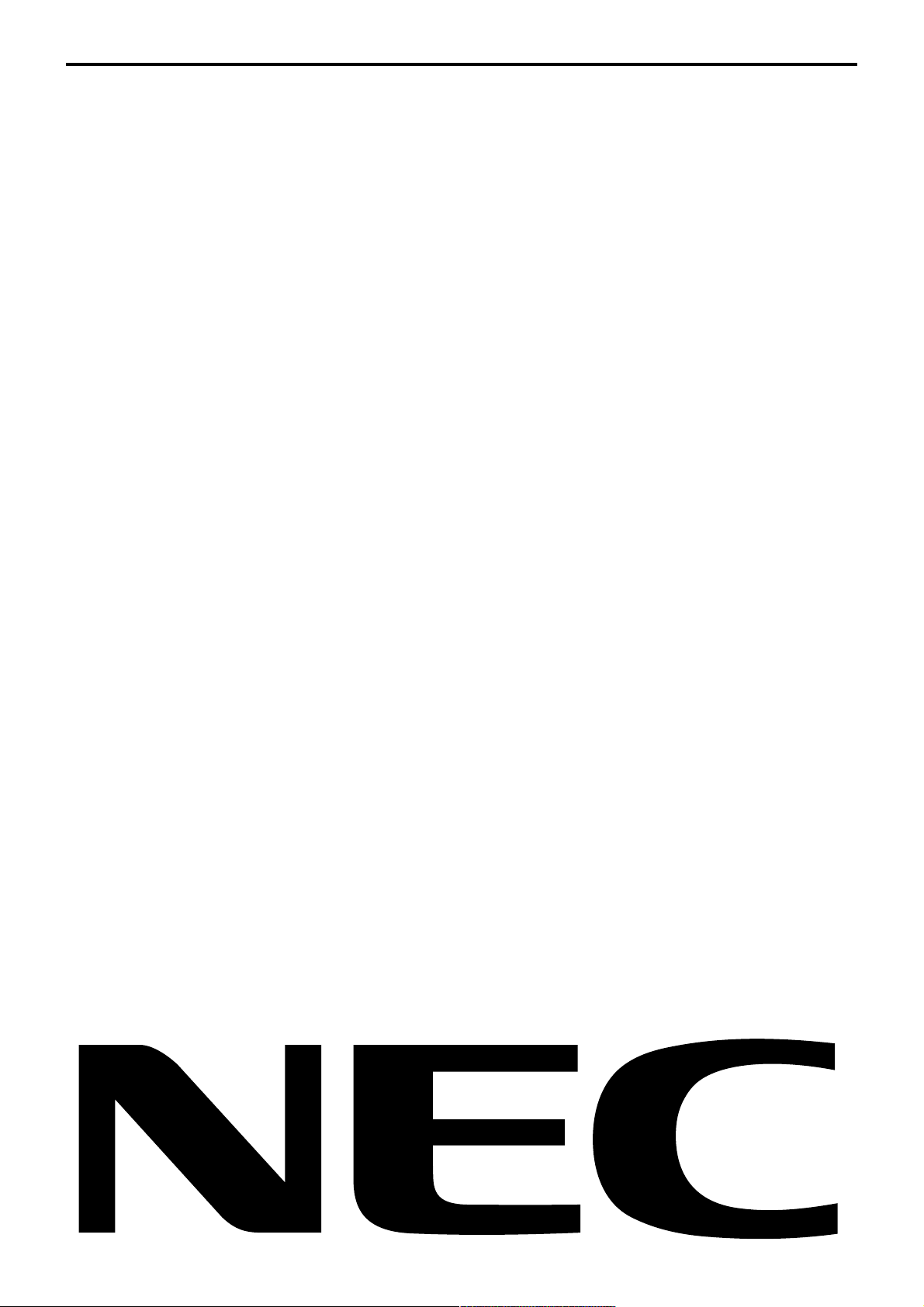
MultiSync LCD1980SXi
Руководство пользователя
Page 2
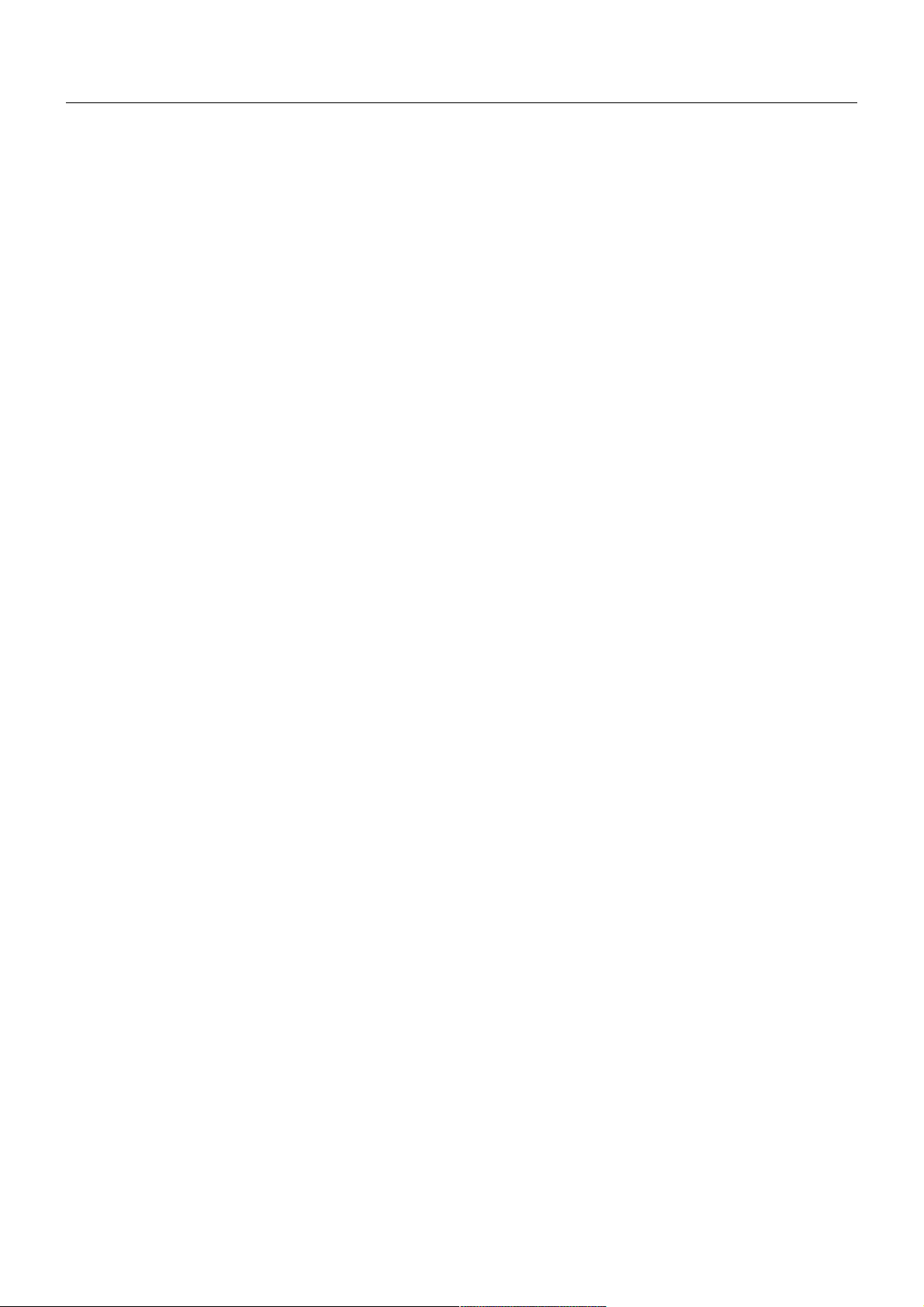
Указатель
Предупреждение, Внимание ...................................................................................................Русский-1
Заявление .................................................................................................................................Русский-1
Заявление о совместимости Канадского департамента связи ...........................................Русский-2
Заявление о соответствии ......................................................................................................Русский-2
Содержимое ............................................................................................................................. Русский-3
Краткое руководство по началу работы ................................................................................Русский-4
Органы управления.................................................................................................................. Русский-7
Рекомендации по эксплуатации............................................................................................ Русский-11
Технические характеристики ................................................................................................Русский-13
Характеристики ..................................................................................................................... Русский-14
Устранение неисправностей................................................................................................. Русский-15
Приложение ............................................................................................................................ Русский-16
TCO’99 (Модель черного цвета) ...........................................................................................Русский-21
TCO’03 (Модель белого цвета) .............................................................................................Русский-22
Информация производителя по переработке и энергии ................................................... Русский-23
Page 3
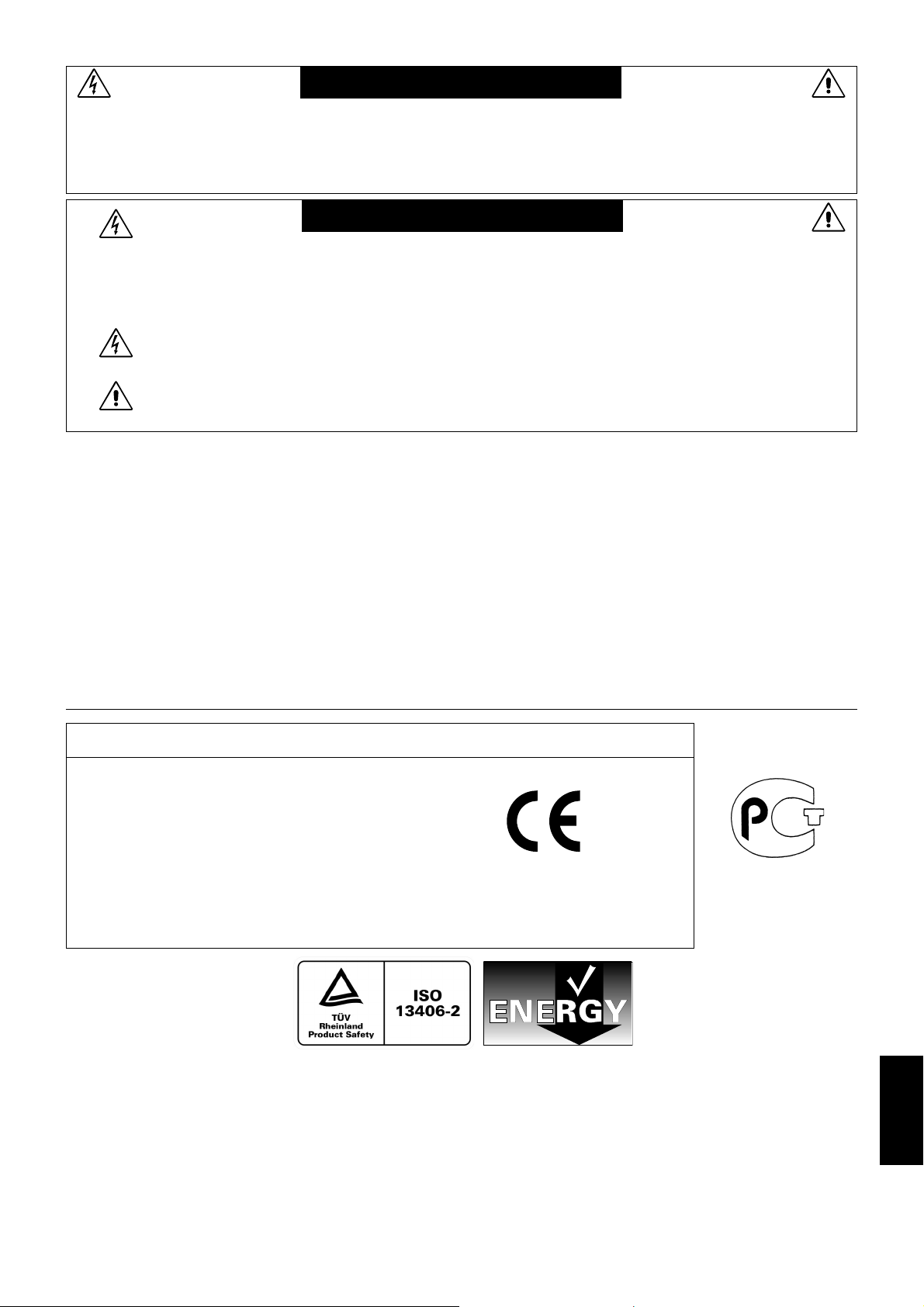
ПРЕДУПРЕЖДЕНИЕ
ВО ИЗБЕЖАНИЕ ВОЗГОРАНИЯ ИЛИ ПОРАЖЕНИЯ ЭЛЕКТРИЧЕСКИМ ТОКОМ НЕ ПОДВЕРГАЙТЕ АППАРАТ
ВОЗДЕЙСТВИЮ ДОЖДЯ ИЛИ ВЛАГИ. КРОМЕ ТОГО, НЕ ВСТАВЛЯЙТЕ ПОЛЯРНУЮ ВИЛКУ УСТРОЙСТВА В РОЗЕТКУ
УДЛИНИТЕЛЯ ИЛИ ДРУГИЕ РОЗЕТКИ, ЕСЛИ ЕЕ ШТЫРЬКИ НЕ ВХОДЯТ ПОЛНОСТЬЮ.
НЕ ОТКРЫВАЙТЕ КОРПУС, ТАК КАК ВНУТРИ НАХОДЯТСЯ ДЕТАЛИ ПОД ВЫСОКИМ НАПРЯЖЕНИЕМ. ПО ВОПРОСАМ
ОБСЛУЖИВАНИЯ ОБРАТИТЕСЬ К КВАЛИФИЦИРОВАННОМУ СПЕЦИАЛИСТУ.
ВНИМАНИЕ
ВНИМАНИЕ. ЧТОБЫ УМЕНЬШИТЬ РИСК ПОРАЖЕНИЯ ЭЛЕКТРИЧЕСКИМ ТОКОМ, УБЕДИТЕСЬ, ЧТО КАБЕЛЬ ПИТАНИЯ
ВЫКЛЮЧЕН ИЗ РОЗЕТКИ. ЧТОБЫ ПОЛНОСТЬЮ ОТКЛЮЧИТЬ ПИТАНИЕ УСТРОЙСТВА, ВЫКЛЮЧИТЕ
КАБЕЛЬ ПИТАНИЯ ИЗ РОЗЕТКИ ПЕРЕМЕННОГО ТОКА. НЕ СНИМАЙТЕ КРЫШКУ (ИЛИ ЗАДНЮЮ ПАНЕЛЬ).
ВНУТРИ АППАРАТА НЕТ ДЕТАЛЕЙ, ОБСЛУЖИВАНИЕ КОТОРЫХ МОЖЕТ ВЫПОЛНЯТЬ ПОЛЬЗОВАТЕЛЬ.
ПО ВОПРОСАМ ОБСЛУЖИВАНИЯ ОБРАТИТЕСЬ К КВАЛИФИЦИРОВАННОМУ СПЕЦИАЛИСТУ.
Этот знак предупреждает пользователей о том, что внутри устройства находятся неизолированные
детали под высоким напряжением, которые могут стать причиной поражения электрическим током.
Поэтому ни в коем случае нельзя прикасаться к каким-либо деталям внутри устройства.
Этот знак предупреждает пользователей о том, что имеется важная документация по эксплуатации и
обслуживанию этого устройства. Поэтому ее необходимо внимательно прочитать, чтобы избежать
возможных проблем.
Внимание.
Если монитор MultiSync LCD1980SXi работает от стандартного в Европе источника питания переменного тока 220-240 В,
используйте кабель питания, прилагаемый к монитору.
В Великобритании с этим монитором необходимо использовать кабель питания, одобренный BS, с вилкой в литом корпусе,
в которую вмонтирован черный предохранитель (5 A). Если кабель питания не входит в комплект этого устройства,
обратитесь к поставщику.
Если монитор MultiSync LCD1980SXi работает от стандартного источника питания переменного тока 220-240 В в Австралии,
используйте кабель питания, прилагаемый к монитору. Если кабель питания не входит в комплект этого устройства,
обратитесь к поставщику.
Во всех остальных случаях используйте кабель питания, соответствующий напряжению электрической сети переменного
тока и стандартам безопасности Вашей страны.
Заявление
Заявление изготовителя
Мы настоящим подтверждаем, что цветной
монитор MultiSync LCD1980SXi (L193FH)
соответствует требованиям
Директиве Совета 73/23/EEC:
– EN 60950-1
Директиве Совета 89/336/EEC:
– EN 55022
– EN 61000-3-2
– EN 61000-3-3
– EN 55024
Windows - это зарегистрированный товарный знак Microsoft Corporation. NEC - зарегистрированный товарный знак NEC Corporation.
ENERGY STAR - это зарегистрированный в США товарный знак.
OmniColor является зарегистрированным товарным знаком NEC Display Solutions Europe GmbH в странах ЕС и Швейцарии.
ErgoDesign является зарегистрированным товарным знаком NEC Display Solutions, Ltd. в Австрии, странах Бенилюкс, Дании,
Франции, Германии, Италии, Норвегии, Испании, Швеции, Великобритании.
NaViSet является торговым знаком NEC Display Solutions Europe GmbH в странах ЕС и Швейцарии.
MultiSync является зарегистрированным товарным знаком корпорации NEC Display Solutions, Ltd. в Великобритании, Италии,
Австрии, Нидерландах, Швейцарии, Швеции, Испании, Дании, Германии, Норвегии и Финляндии.
Все остальные марки и названия продуктов являются товарными знаками или зарегистрированными товарными знаками
соответствующих владельцев. Будучи партнером программы ENERGY STA R®, NEC Display Solutions of America, Inc., что этот продукт
соответствует директивам программы ENERGY STAR в отношении эффективности использования энергии. Эмблема ENERGY STAR не
означает одобрение EPA какого-либо продукта или услуги.
и содержит отметку
NEC Display Solutions, Ltd.
4-13-23, Shibaura,
Minato-Ku
Tokyo 108-0023, Japan
Русский-1
BZ 02
Русский
Page 4
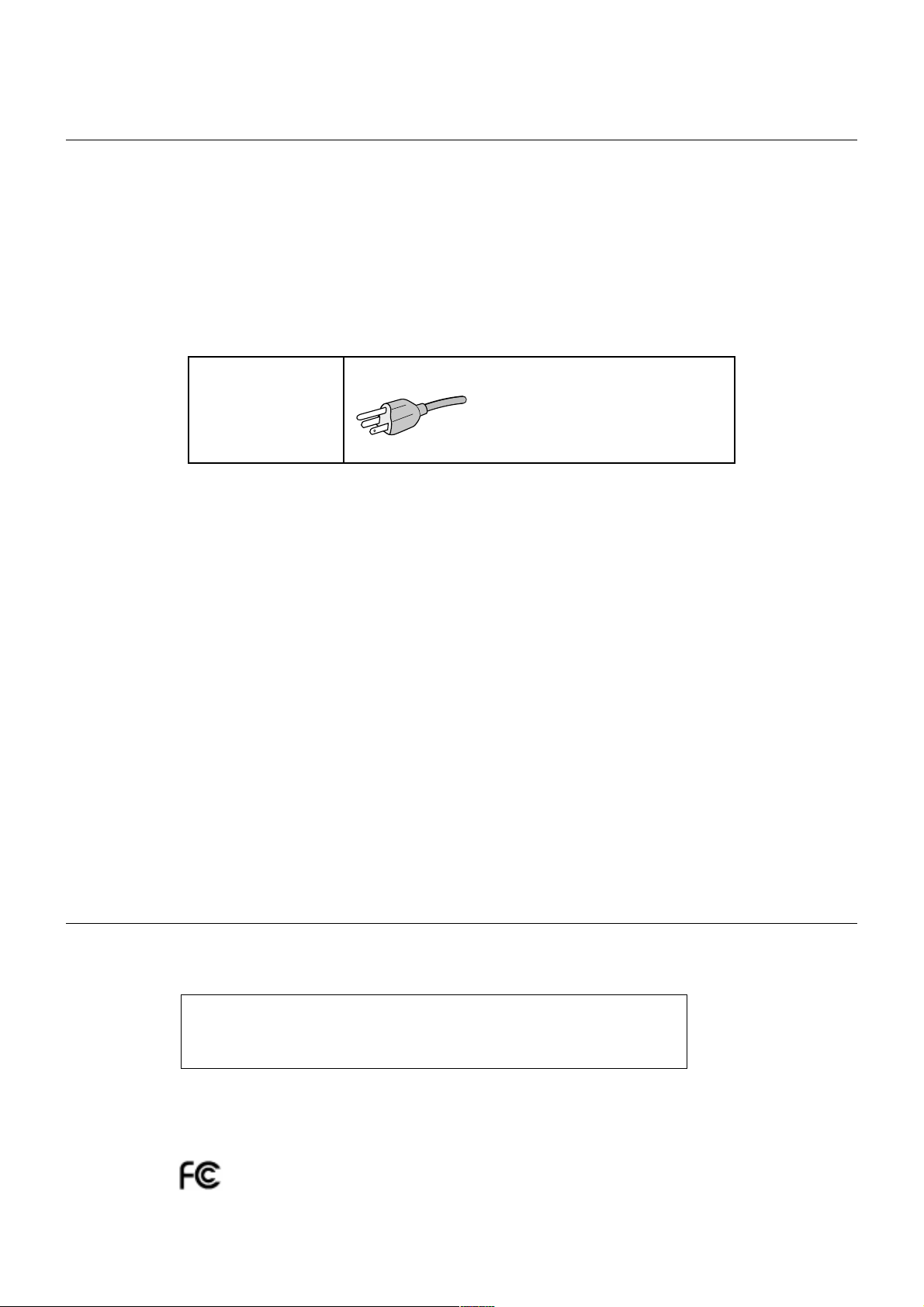
Заявление о совместимости Канадского департамента связи
DOC: Данное цифровое устройство класса B отвечает всем требованиям Правил использования в Канаде
оборудования, создающего помехи.
C-UL: Имеет маркировку C-UL и удовлетворяет канадским требованиям безопасности в соответствии с документом
CAN/CSA C22.2 No. 60950-1.
Информация FCC
1. Во избежание помех при приеме радио- и телепередач, для цветного монитора MultiSync LCD1980SXi
(L193FH) необходимо использовать прилагаемые указанные кабели.
(1) Кабель питания должен соответствовать стандартам безопасности США и удовлетворять следующим
требованиям.
Кабель питания Неэкранированного типа, трехпроводный
Длина 2,0 м
Форма вилки
США
(2) Используйте прилагаемый экранированный кабель видеосигнала, кабель ‘15-штырьковый миниразъем
D-SUB - DVI-A’ или кабель ‘DVI-D - DVI-D’. Использование других кабелей и адаптеров может привести к
возникновению помех при приеме радио- и телепередач.
2. Данное устройство проверено и признано соответствующим требованиям, предъявляемым к цифровым
устройствам класса B, согласно Разделу 15 Правил FCC. Эти ограничения разработаны с целью обеспечения
защиты от вредного излучения устройства в жилой зоне. Данное изделие генерирует, использует и излучает
электромагнитные волны в радиодиапазоне и, будучи установленным с отклонением от требований
инструкции, может стать источником радиопомех. Однако не существует гарантии, что будучи правильно
установленным, данное устройство не будет являться источником помех. Если устройство вызывает помехи
теле- и радиоприема, наличие которых определяется путем включения и выключения устройства,
пользователь может попытаться уменьшить влияние помех, выполнив следующие действия:
• Изменить ориентацию или местоположение приемной антенны.
• Увеличить расстояние между устройством и приемником.
• Подключить устройство и приемник в сетевые розетки разных цепей питания.
• Обратиться за помощью к своему поставщику или к специалистам в области радио и телевидения.
Если необходимо, пользователь должен обратиться к поставщику или к специалистам в области радио и
телевидения за дополнительными указаниями. Данная брошюра, подготовленная Федеральной комиссией
связи (FCC), может оказаться полезной для пользователей: “Как определить и устранить неполадки,
связанные с помехами приему радио и телевидения”. Эта брошюра выпускается государственной типографией
США, Вашингтон (округ Колумбия), 20402, Инв. No. 004-000-00345-4.
Заявление о соответствии
Данное устройство соответствует требованиям Части 15 Правил FCC. Работа должна отвечать двум следующим
условиям. (1) Данное устройство не может являться источником помех, и (2) данное устройство должно работать в
условиях любых помех, включая те, которые могут вызывать сбои в работе.
Ответственная сторона в США: NEC Display Solutions of America, Inc.
Адрес: 500 Park Blvd, Suite 1100
Itasca, Illinois 60143
Тел.: №: (630) 467-3000
Тип продукта: Дисплей
Классификация оборудования: Периферийное устройство Класса B
Модель: MultiSync LCD1980SXi (L193FH)
Настоящим мы заявляем, что указанное выше оборудование отвечает
требованиям технических стандартов, установленных Правилами FCC.
Русский-2
Page 5
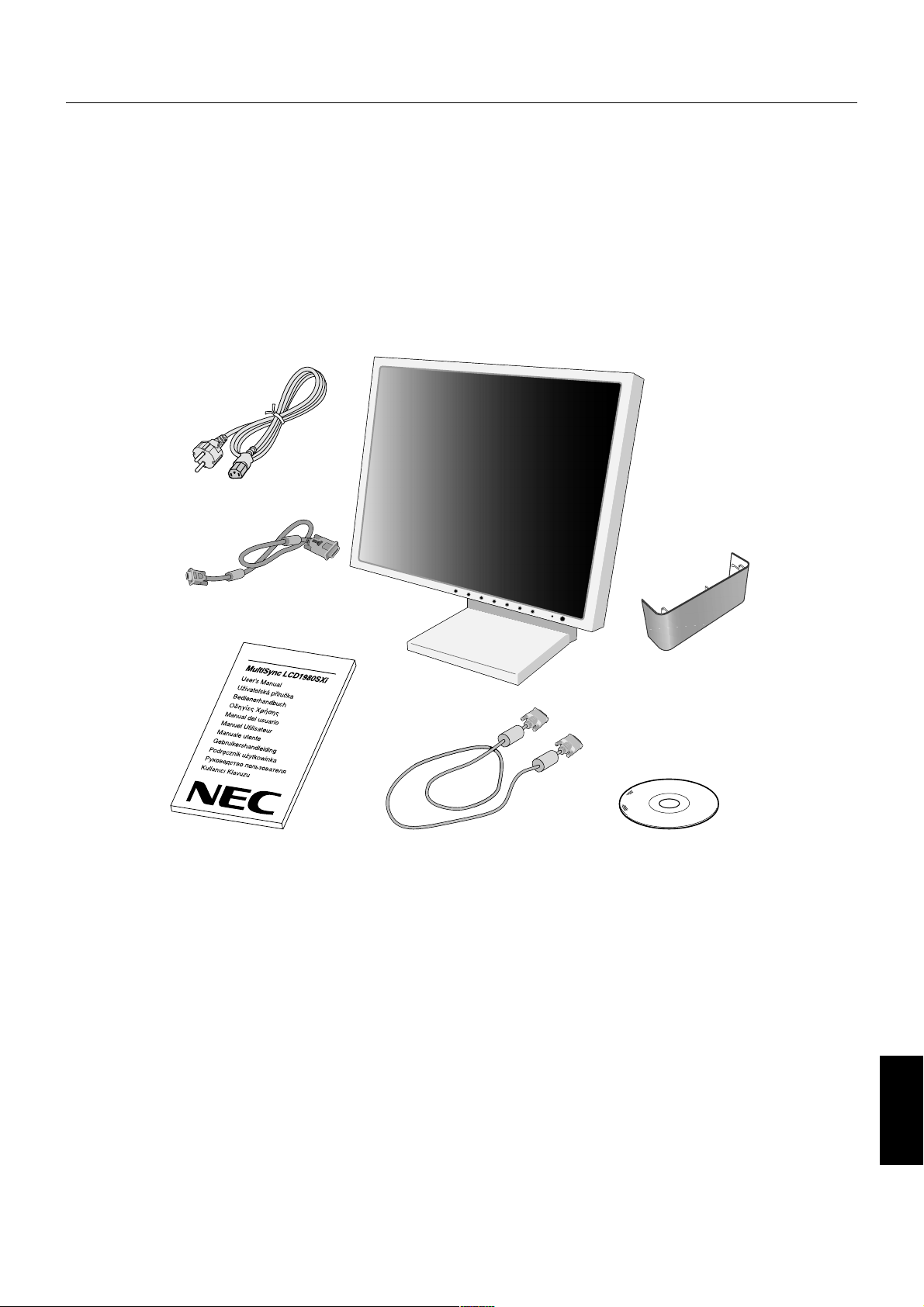
Содержимое
В упаковочной коробке* нового монитора NEC MultiSync LCD должно быть следующее:
•
Монитор MultiSync LCD1980SXi с подставкой для регулировки наклона/поворота/вертикального отклонения/высоты
• Кабель питания
• Кабель видеосигнала (15-штырьковый миниразъем D-SUB - DVI-A)
• Кабель видеосигнала (кабель DVI-D - DVI-D)
• Руководство пользователя
• Крышка кабеля
• CD ROM (содержащий полное руководство пользователя в формате PDF).
Для просмотра руководства пользователя необходимо, чтобы на ПК была установлена программа Acrobat Reader 4.0.
Кабель питания
15-штырьковый миниразъем
D-SUB - DVI-A
Крышка кабеля
Руководство пользователя Кабель DVI-D - DVI-D CD ROM
* Обязательно сохраните коробку и упаковочный материал для транспортировки или перевозки монитора.
Русский-3
Русский
Page 6
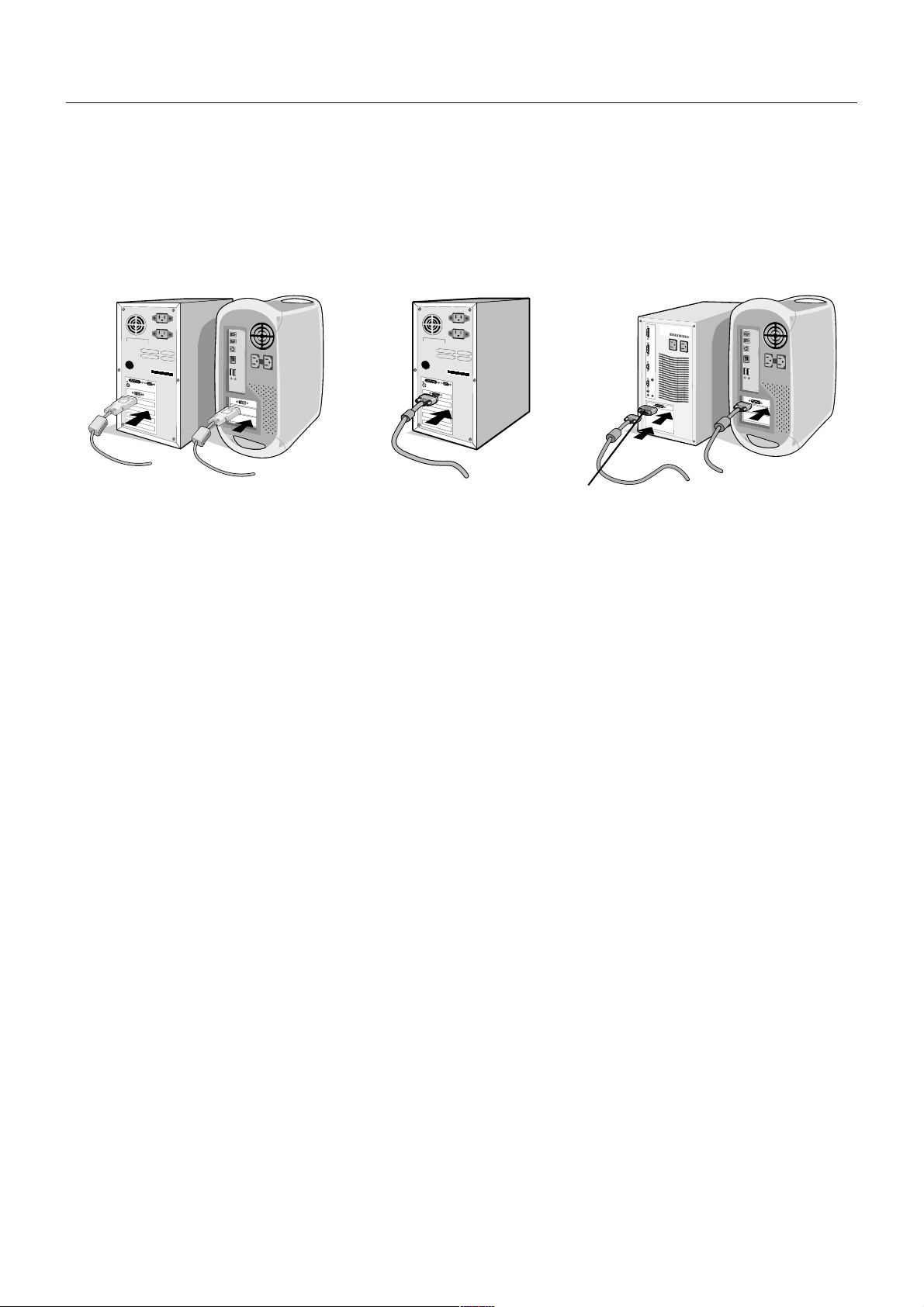
Краткое руководство по началу работы
Чтобы подключить монитор MultiSync LCD к системе, выполните следующие инструкции:
1. Отключите питание компьютера.
2. Для компьютера PC или Macintosh с цифровым выходом DVI: Подсоедините кабель видеосигнала DVI к
разъему платы видеоадаптера в компьютере (Рисунок A.1). Затяните все винты.
Для ПК с аналоговым выходом: Подсоедините 15-штырьковый миниразъем кабеля видеосигнала D-SUB - DVI-A
к разъему платы видеоадаптера в компьютере (Рисунок A.2).
Для Mac: Подсоедините адаптер кабеля для MultiSync Macintosh к компьютеру, затем подсоедините кабель
видеосигнала с 15-штырьковым миниразъемом D-SUB к адаптеру кабеля для MultiSync Macintosh (Рисунок B.1).
Адаптер кабеля
Рисунок A.1 Рисунок B.1
Рисунок A.2
для Macintosh (не
входит в комплект)
ПРИМЕЧАНИЕ. Для некоторых компьютеров Macintosh адаптер кабеля Macintosh не требуется.
3. Подсоедините кабель видеосигнала DVI к разъему на задней панели монитора. Закрепите кабель видеосигнала
(Рисунок C.1). Подсоединяйте к входу 2 только VGA или DVI.
ПРИМЕЧАНИЕ. Неправильное подсоединение кабелей может привести к неустойчивой работе, снизить качество
изображения на дисплее/повредить компоненты ЖКД модуля и/или сократить срок службы модуля.
Соберите кабели вместе и разместите их в подставке, затем присоедините крышку кабеля. Крышку кабеля
можно присоединить с передней или задней стороны шарнирной подставки (Рисунок C.1, C.2).
При распределении кабелей проверьте подвижность экрана монитора в наклонном, поднятом и опущенном
положении, а также вращательные движения экрана.
4. Подсоедините один конец кабеля питания к гнезду AC на задней панели монитора, а другой - к розетке
электропитания (Рисунок C.1).
ПРИМЕЧАНИЕ. Чтобы правильно подобрать кабель питания переменного тока, см. раздел “Внимание” этого
руководства.
5. Выключатель с левой стороны монитора должен быть включен. Включите монитор с помощью кнопки питания
(Рисунок D.1).
ПРИМЕЧАНИЕ. Выключатель включает/отключает питание. Если этот выключатель находится в положении
OFF (ВЫКЛ), монитор нельзя включить с помощью кнопки на передней панели. ЗАПРЕЩАЕТСЯ
часто переключать этот выключатель.
ПРИМЕЧАНИЕ. Для компьютера Macintosh с цифровым выходом: Перед включением компьютера Macintosh для
режима ввода DVI должно быть установлено значение DIGITAL в пункте “DVI SELECTION” меню
OSM. Для этого, когда кабель сигнала DVI подсоединен к разъему DVI-I (Input1) монитора,
необходимо нажать кнопку “SELECT”, а затем кнопку “CONTROL”. В противном случае компьютер
Macintosh может не включиться.
6. Включите компьютер. Функция бесконтактной настройки выполняет автоматическую подстройку оптимальных
параметров монитора при первоначальной настройке, включая большинство параметров синхронизации. Для
дальнейших настроек используйте следующие параметры OSM:
• Auto Adjust Contrast (Автонастройка контрастности) (только аналоговый вход)
• Auto Adjust (Автонастройка) (только аналоговый вход)
Полное описание этих параметров OSM см. в разделе Органы управления этого руководства пользователя.
ПРИМЕЧАНИЕ. В случае каких-либо неполадок обратитесь к разделу Устранение неисправностей этого
руководства пользователя.
Русский-4
Page 7
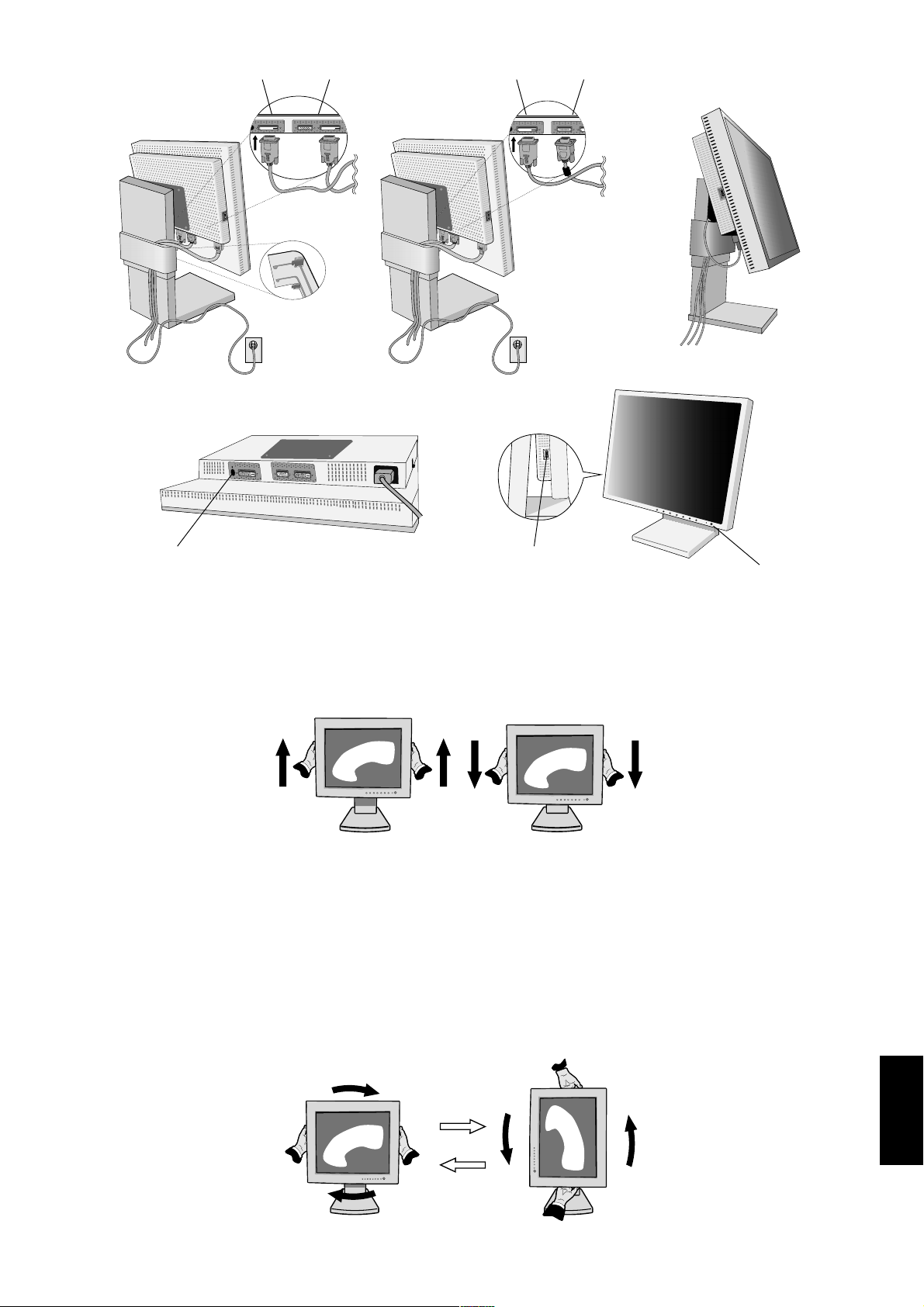
INPUT1
Рисунок C.1
INPUT2
INPUT1
INPUT2
Рисунок C.2
Подключение дополнительных продуктов NEC.
Не используйте этот разъем без соответствующих указаний.
Выключатель
Кнопка питания
Рисунок D.1
Подъем и опускание экрана монитора
Монитор можно поднимать или опускать либо по вертикали, либо по горизонтали.
Чтобы поднять или опустить экран, возьмите монитор с двух сторон и поднимите или опустите на нужную высоту
(Рисунок RL.1).
ПРИМЕЧАНИЕ. Соблюдайте осторожность при подъеме или опускании экрана монитора.
Рисунок RL.1
Поворот экрана
Перед поворотом экран необходимо поднять на максимальный уровень во избежание соударения его со столом или
защемления пальцев.
Чтобы поднять экран, возьмите монитор с двух сторон и поднимите его в самое верхнее положение (Рисунок RL.1).
Чтобы повернуть экран, возьмите монитор с двух сторон и поверните его по часовой стрелке для перевода из
горизонтального положения в вертикальное или против часовой стрелки для перевода из вертикального положения
в горизонтальное (Рисунок R.1).
Чтобы повернуть меню OSM для горизонтального или вертикального положения монитора, см. раздел “Органы
управления”, описание функции “ПОВОРОТ OSM”.
ПРИМЕЧАНИЕ. При вращении экрана против часовой стрелки функция наклона не работает. Поверните экран на
90° по часовой стрелке, пока не будет слышен один щелчок.
Рисунок R.1
Русский-5
Русский
Page 8
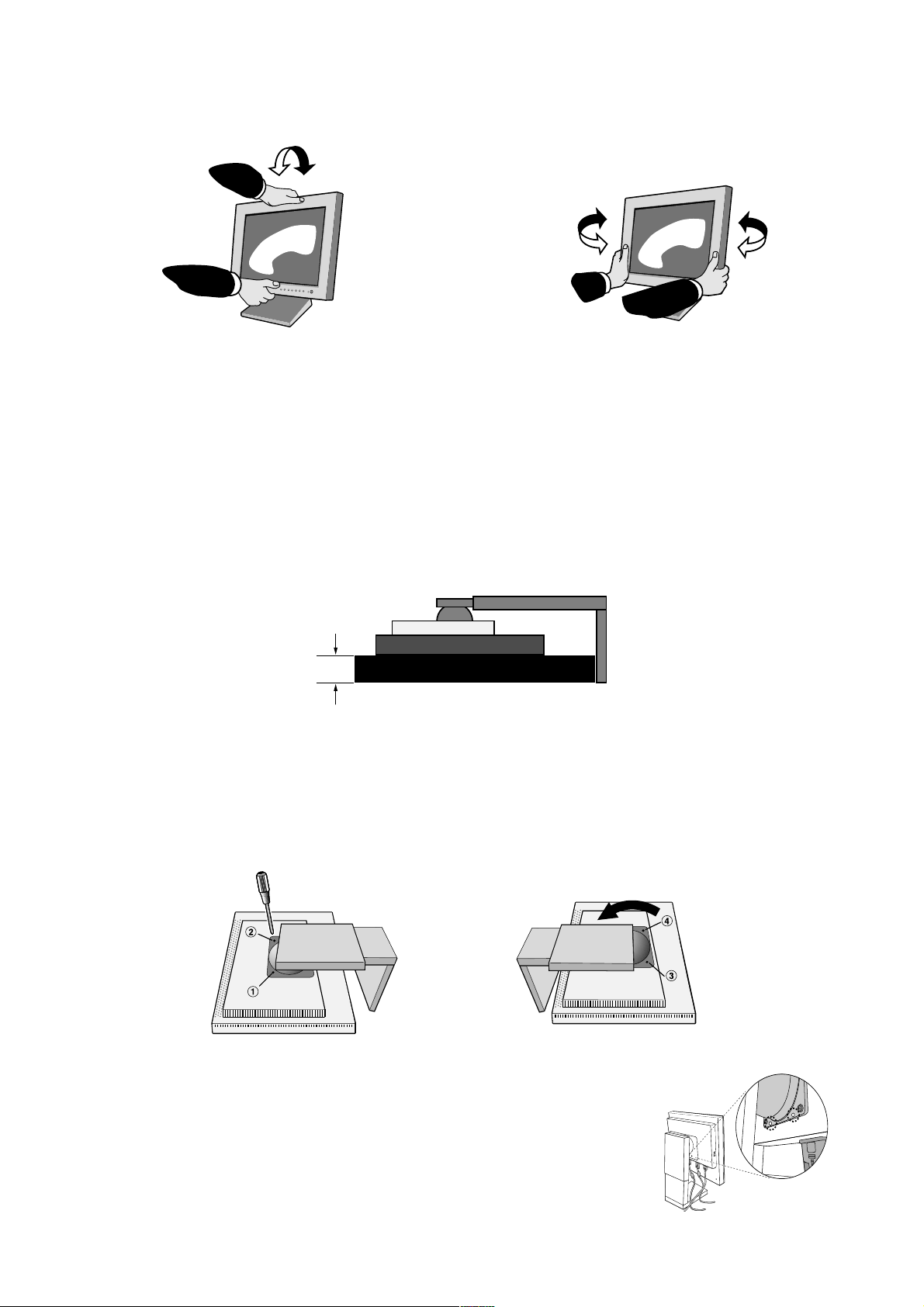
Наклон
Установите требуемый наклон экрана монитора,
придерживая его руками с верхней и нижней стороны
(Рисунок TS.1).
Поворот
Установите требуемый угол поворота экрана
монитора, придерживая его руками с обеих сторон
(Рисунок TS.2).
Рисунок TS.1
ПРИМЕЧАНИЕ. Соблюдайте осторожность при наклоне экрана.
ПРИМЕЧАНИЕ. Если функция наклона не работает, поверните экран на 90° по часовой стрелке, пока не будет
слышен один щелчок.
Рисунок TS.2
Отсоединение подставки монитора перед установкой
Чтобы подготовить монитор к установке в другом положении:
1. Отсоедините все кабели.
2. Возьмите монитор с двух сторон и поднимите его в самое верхнее положение.
3. Положите монитор экраном вниз на неабразивную поверхность. (Поместите экран на 33-мм платформу так,
чтобы подставка была параллельна поверхности платформы) (Рисунок S.1).
33 мм
Рисунок S.1
4. Отвинтите 2 верхних винта, крепящие монитор к подставке (Рисунок S.2). Поверните подставку на 180° против
часовой стрелки (будут слышны два щелчка). Отвинтите винты от основания (Рисунок S.3) и снимите подставку.
Теперь монитор готов к установке в другом положении.
5.
Повторите процесс в обратном порядке, чтобы снова подсоединить подставку: вверните два нижних винта,
поверните подставку на 180° против часовой стрелки (будут слышны два щелчка), и вверните два верхних винта.
ПРИМЕЧАНИЕ. Другие используемые методы установки должны удовлетворять требованиям VESA (100 мм уклона).
ПРИМЕЧАНИЕ. Соблюдайте осторожность при снятии подставки монитора.
Рисунок S.2
ПРИМЕЧАНИЕ. Когда экран ЖКД находится в горизонтальном положении, убедитесь, что
две округлые лунки находятся в нижней части экрана (Рисунок S.4).
Внимание. Во избежание повреждения монитора и подставки используйте
при установке оригинальные винты (4 шт.). В целях соблюдения
правил безопасности монитор следует устанавливать на
кронштейне, обеспечивающем необходимую устойчивость с
учетом веса монитора. ЖКД монитор следует использовать только
с предназначенным для него кронштейном (например, марки GS).
Русский-6
Рисунок S.3
Рисунок S.4
Page 9

Органы управления
Кнопки управления OSM (Экранного меню) на передней панели
монитора выполняют следующие функции:
Чтобы войти в экранное меню OSM, нажмите любую из кнопок управления (EXIT, , , –, +).
Чтобы изменить вход сигнала, нажмите кнопку SELECT (ВЫБОР).
ПРИМЕЧАНИЕ. OSM must be closed in order to change signal input.
Меню
EXIT
CONTROL
ADJUST - / +
SELECT
RESET
ПРИМЕЧАНИЕ. При нажатии кнопки RESET (СБРОС) в главном или подменю появляется предупреждающее
Выход из меню параметров OSM.
Выход в главное меню OSM.
Перемещение выделенной области влево/вправо для выбора одного из параметров меню.
/
Перемещение выделенной области вверх/вниз для выбора одного из параметров.
Перемещение полосы индикатора влево/вправо или изменение величин настройки для увеличения или
уменьшения значения настройки.
Активизация выбранной функции. Вход в параметры OSM. Вход в подменю OSM.
Выбор входа при закрытом меню OSM.
Сброс выделенного параметра до значения, установленного на заводе.
сообщение, которое позволяет отменить функцию сброса нажатием кнопки EXIT (ВЫХОД).
Параметры яркости/контрастности
BRIGHTNESS (ЯРКОСТЬ)
Настройка общей яркости изображения и фона экрана.
CONTRAST (КОНТРАСТНОСТЬ)
Настройка яркости изображения по отношению к фону.
BLACK LEVEL (УРОВЕНЬ ЧЕРНОГО) (только аналоговый вход)
Регулирует уровень черного.
AUTO CONTRAST (АВТО-КОНТРАСТНОСТЬ) (только аналоговый вход)
Коррекция изображения, соответствующего нестандартным входным видеосигналам.
AUTO BRIGHTNESS (АВТО-ЯРКОСТЬ)
Эта функция автоматически настраивает яркость и обеспечивает оптимальные параметры режима
BRIGHTNESS (ЯРКОСТЬ) на основе соотношения светлых тонов на экране.
Auto Adjust (Автонастройка) (только аналоговый вход)
Автоматическая настройка параметров положения, горизонтального (или вертикального) размера и четкости.
Параметры настройки изображения
LEFT / RIGHT (ВЛЕВО / ВПРАВО)
Контроль горизонтального положения изображения на экране ЖКД.
DOWN / UP (ВНИЗ / ВВЕРХ)
Контроль вертикального положения изображения на экране ЖКД.
Русский-7
Русский
Page 10

H. SIZE (Г. РАЗМЕР) (ПОВОРОТ OSM: горизонтальное положение) или V. SIZE
(В. РАЗМЕР) (ПОВОРОТ OSM: вертикальное положение) (Только аналоговый вход)
Регулировка горизонтального (или вертикального) размера путем увеличения или уменьшения
значения этого параметра.
Если при использовании функции “Auto Adjust” (Автонастройка) качество изображения остается
неудовлетворительным, дальнейшую регулировку можно выполнить вручную с помощью функции
“H. Size (or V. Size)” (Г. размер (или В. размер) - синхронизация пикселов). Для этого можно
использовать тестовый шаблон муара. Эта функция может изменять ширину изображения.
Используйте меню Влево/Вправо для центровки изображения на экране. Если параметры
горизонтального (или вертикального) размеров откалиброваны неправильно, результат будет
напоминать левый рисунок. Изображение должно быть однородное.
Когда значение H. SIZE
(Г. РАЗМЕР) неправильное.
FINE (ЧЕТКОСТЬ) (только аналоговый вход)
Улучшение фокусировки, четкости и устойчивости изображения путем увеличения или уменьшения
значения этого параметра.
Если при использовании функции “Автонастройка” и функции “Г. размер” качество изображения
остается неудовлетворительным, дальнейшую регулировку можно выполнить с помощью функции
“Четкость”. Она служит для улучшения фокусировки, четкости и устойчивости изображения путем
увеличения или уменьшения значения этого параметра.
Для этого можно использовать тестовый шаблон муара. Если значение Четкость неправильно
откалибровано, результат будет напоминать левый рисунок. Изображение должно быть однородное.
Когда значение
ЧЕТКОСТЬ неправильное.
Системы регулировки цвета
Системы регулировки цвета: С помощью семи заданных палитр цветов можно выбрать нужную
настройку цвета (заданные палитры цветов sRBG, NATIVE и PROGRAMMABLE являются
стандартными и неизменяемыми). В каждой заданной палитре цветовая температура повышается
или понижается.
R,Y,G,C,B,M,S (К,Ж,З,Г,С,М,Н): Увеличение или уменьшение красного, желтого, зеленого, голубого,
синего, малинового цвета и насыщенности в зависимости от того, что выбрано. Цвета изменятся на
экране, а направление (в сторону увеличения или уменьшения) будет показано с помощью полос
индикаторов цвета.
NATIVE (СТАНДАРТ): Исходный цвет, представленный на ЖКД панели, - нерегулируемый.
PROGRAMMABLE: Отображается цветовой тон, который был установлен в загруженном
приложении.
ПРИМЕЧАНИЕ. Для сброса неудовлетворительных настроек изображения следует включить
монитор с помощью кнопки питания на передней панели, одновременно удерживая
кнопки “EXIT” и “SELECT”.
Когда значение H. SIZE
(Г. РАЗМЕР) исправлено.
Когда значение
ЧЕТКОСТЬ правильное.
Когда значение H. SIZE
(Г. РАЗМЕР) правильное.
Инструменты 1
SHARPNESS (РЕЗКОСТЬ): Эта функция позволяет, используя цифровые методы, сохранить четкость
изображения при любой синхронизации. Она постоянно настраивается для получения, по желанию,
четкого или неконтрастного изображения и для разных видов синхронизации устанавливается
независимо.
Русский-8
Page 11

EXPANSION MODE (РАСШИРЕННЫЙ РЕЖИМ): Установка метода масштабирования.
FULL (ПОЛНЫЙ ЭКРАН): Изображение расширяется до размера 1280 x 1024 независимо от
разрешения.
ASPECT (СООТНОШЕНИЕ ЭКРАНА): Изображение расширяется без изменения форматного
соотношения.
OFF (ВЫКЛ): Изображение не расширяется.
CUSTOM1 (НАСТРАИВАЕМЫЙ1): Масштабирование с фиксированным центром изображения.
Изображение расширяется с коэффициентом от 1,00 до 3,00 отдельно по горизонтали (H.
EXPANSION) и по вертикали (V. EXPANSION) с шагом 0,01.
CUSTOM2 (НАСТРАИВАЕМЫЙ2): Масштабирование с фиксированным левым верхним углом
изображения. Изображение расширяется с коэффициентом от 1,00 до 3,00 отдельно по
горизонтали (H. EXPANSION) и по вертикали (V. EXPANSION) с шагом 0,01.
VIDEO DETECT (Гбнаружение видеосигнала): Выбор метода обнаружения видеосигнала, когда
подключено более одного компьютера.
FIRST DETECT (ОБНАРУЖЕН ПЕРВЫМ): Видеовход необходимо переключить в режим
обнаружения первого видеосигнала (“FIRST DETECT”). При отсутствии текущего входного
видеосигнала монитор начинает искать видеосигнал от другого порта видеовхода. Если на
другом порте присутствует видеосигнал, монитор автоматически переключает порт входа
видеоисточника на только что найденный видеоисточник. Во время присутствия текущего
видеоисточника монитор не выполняет поиск других видеосигналов.
LAST DETECT (ОБНАРУЖЕН ПОСЛЕДНИМ): Видеовход необходимо переключить в режим
обнаружения последнего видеосигнала (“LAST DETECT”). При отображении монитором сигнала от
текущего источника и подключении к монитору нового дополнительного источника он автоматически
переключается на новый видеоисточник. При отсутствии текущего входного видеосигнала монитор
начинает искать видеосигнал от другого порта видеовхода. Если на другом порте присутствует
видеосигнал, монитор автоматически переключает порт входа видеоисточника на только что
найденный видеоисточник.
NONE (НИКОГДА): Монитор не будет выполнять поиск другого порта видеовхода, пока он не будет
включен.
DVI SELECTION (ВЫБОР DVI): С помощью этой функции можно выбрать режим ввода DVI (Вход 1).
После того как параметр DVI был изменен, необходимо перезагрузить компьютер.
AUTO (АВТО): При использовании кабеля DVI-D - DVI-D для параметра DVI SELECTION
устанавливается значение DIGITAL (ЦИФРОВОЙ). При использовании кабеля D-SUB - DVI-A
для параметра DVI SELECTION устанавливается значение ANALOG (АНАЛОГОВЫЙ).
DIGITAL (ЦИФРОВОЙ): Возможен цифровой ввод DVI.
ANALOG (АНАЛОГОВЫЙ): Возможен аналоговый ввод DVI.
Примечание. Для компьютера Macintosh с цифровым выходом: Перед включением компьютера
Macintosh для режима ввода DVI должно быть установлено значение DIGITAL в пункте “DVI
SELECTION” меню OSM. Для этого, когда кабель сигнала DVI подсоединен к разъему DVI-I
(Input1) монитора, необходимо нажать кнопку “SELECT”, а затем кнопку “CONTROL”. В
противном случае компьютер Macintosh может не включиться.
Примечание. В зависимости от используемого ПК и видеокарты или при подключении другого
кабеля видеосигнала эта функция может не работать.
OFF TIMER (ТАЙМЕР ОТКЛЮЧЕНИЯ): Монитор автоматически отключается по истечении
выбранного пользователем стандартного интервала времени.
Инструменты 2
LANGUAGE (ЯЗЫК): Меню параметров OSM переведены на семь языков.
OSM LEFT/RIGHT: Можно выбрать, в каком месте экрана должно отображаться меню параметров
OSM. При выборе местоположения OSM можно вручную перемещать меню параметров OSM влево
или вправо.
OSM DOWN/UP: Можно выбрать, в каком месте экрана должно отображаться меню параметров OSM.
При выборе местоположения OSM можно вручную перемещать меню параметров OSM вверх или вниз.
OSM TURN OFF (ОТКЛЮЧЕНИЕ МЕНЮ OSM): Меню параметров OSM будет оставаться на экране,
пока оно используется. В подменю OSM Turn Off (Отключение экранного индикатора) можно
выбрать время ожидания монитора после последнего нажатия кнопки до закрытия меню
параметров OSM. Предварительно заданные значения: 10-120 секунд с шагом в 5 секунд.
Русский-9
Русский
Page 12

OSM LOCK OUT (БЛОКИРОВКА МЕНЮ OSM): С помощью этого параметра можно полностью
заблокировать доступ ко всем функциям параметров OSM. При попытке активизации параметров
OSM в режиме блокировки появится сообщение, указывающее, что параметры OSM заблокированы.
Существуют три типа блокировки OSM LOCK OUT:
Блокировка OSM LOCK OUT с возможностью регулировки параметров BRIGHTNESS (яркость) и
CONTRAST (контрастность). Чтобы включить функцию блокировки меню OSM, нажмите кнопку
SELECT, затем “+” и удерживайте обе кнопки нажатыми. Чтобы отключить функцию блокировки
меню OSM, нажмите кнопку SELECT, затем “+” и удерживайте обе кнопки нажатыми, находясь в
меню OSM. В режиме блокировки можно регулировать BRIGHTNESS (яркость) и CONTRAST
(контрастность).
Блокировка OSM LOCK OUT без возможности регулировки. Чтобы включить функцию
блокировки меню OSM, нажмите кнопку SELECT, затем “>” и удерживайте обе кнопки нажатыми.
Чтобы отключить функцию блокировки меню OSM, нажмите кнопку SELECT, затем “>” и
удерживайте обе кнопки нажатыми, находясь в меню OSM. В режиме блокировки нельзя
регулировать никакие параметры.
Блокировка OSM LOCK OUT с возможностью регулировки только параметра BRIGHTNESS
(яркость): Чтобы включить функцию блокировки OSM LOCK OUT, нажмите кнопку SELECT, затем
“-” и “<” и удерживайте кнопки одновременно нажатыми. Чтобы отключить функцию блокировки
меню OSM, нажмите кнопку SELECT, затем “+” и удерживайте обе кнопки нажатыми, находясь в
меню OSM. В режиме блокировки можно регулировать BRIGHTNESS (яркость).
OSM ROTATION (ПОВОРОТ OSM): Чтобы повернуть меню OSM для горизонтального или
вертикального положения монитора.
RESOLUTION NOTIFIER (ПОКАЗАТЕЛЬ РАЗРЕШЕНИЯ): Оптимальным разрешением является
1280 x 1024. Если выбрано значение ON (ВКЛ), через 30 секунд на экране появляется сообщение о
том, что параметр разрешения отличается от 1280 x 1024.
HOT KEY (КЛАВИША БЫСТРОГО ДОСТУПА): Яркость и контрастность можно регулировать
напрямую, не прибегая к меню. Когда для этой функции установлено значение ON (ВКЛ), яркость
можно настраивать с помощью кнопок
отключенном меню OSM. Доступ к стандартному меню OSM можно получить с помощью кнопки EXIT.
FACTORY PRESET (ЗАВОДСКИЕ НАСТРОЙКИ): Выбор параметра заводских настроек позволяет
выполнить сброс всех параметров OSM (BRIGHTNESS, CONTRAST, BLACK LEVEL, AUTO
BRIGHTNESS, IMAGE CONTROL, COLOR CONTROL SYSTEM, SHARPNESS, EXPANSION MODE,
OFF TIMER, OSM POSITION, OSM TURN OFF, DISPLAY MODE) до значений, установленных на
заводе. Отдельные настройки можно сбросить, выделив их и нажав кнопку RESET.
Информация
DISPLAY MODE (РЕЖИМ ОТОБРАЖЕНИЯ): Предоставляет информацию о текущем разрешении
дисплея и технические данные, включая предварительно установленную используемую
синхронизацию и частоты горизонтальной и вертикальной развертки. Увеличивает или уменьшает
текущее разрешение.
MONITOR INFO. (ИНФОРМАЦИЯ О МОНИТОРЕ): Информация о номере модели и серийном номере
монитора.
Предупреждение OSM
Меню предупреждения OSM исчезают при нажатии кнопки Exit.
NO SIGNAL (НЕТ СИГНАЛА): Эта функция выдает предупреждение при отсутствии синхронизации
по горизонтали или по вертикали. Окно No Signal (Нет сигнала) появляется при включении
питания или изменении входного сигнала.
RESOLUTION NOTIFIER (ПОКАЗАТЕЛЬ РАЗРЕШЕНИЯ): Эта функция выдает предупреждение о
необходимости использования оптимизированного разрешения. Окно Resolution Notifier (Показатель
разрешения) появляется при включении питания, изменении входного сигнала, неправильном
разрешении видеосигнала. Эту функцию можно отключить в меню TOOL (ИНСТРУМЕНТЫ).
OUT OF RANGE (ВНЕ ДОПУСТИМОГО ДИАПАЗОНА): Если входной сигнал имеет
неподдерживаемую синхронизацию, а также в случае неправильной синхронизации видеосигнала
появляется меню Out of Range (Вне допустимого диапазона).
ПРИМЕЧАНИЕ. Если на экране появляется надпись “
или , а контрастность - с помощью кнопок + или - при
CHANGE DVI SELECTION” (ПРОВЕРЬТЕ
УСТАНОВКУ ПАРАМЕТРА DVI), установите значение DVI SELECTION.
Дополнительные сведения о расширенном меню пользователя см. в “Приложении”.
Русский-10
Page 13

Рекомендации по эксплуатации
Техника безопасности и техническое обслуживание
ПРИ УСТАНОВКЕ И ИСПОЛЬЗОВАНИИ ЦВЕТНОГО
МОНИТОРА MULTISYNC LCD ДЛЯ ЕГО ОПТИМАЛЬНОЙ
РАБОТЫ СОБЛЮДАЙТЕ СЛЕДУЮЩЕЕ:
• НЕ ВСКРЫВАЙТЕ МОНИТОР. Внутри аппарата нет деталей, которые может ремонтировать пользователь,
поэтому открытие и снятие корпуса может привести к опасному поражению электрическим током и другим
травмам. Любое техническое обслуживание должен выполнять квалифицированный специалист.
• Не допускайте попадания жидкостей внутрь корпуса или использования монитора рядом с водой.
• Не вставляйте никакие предметы в отверстия в корпусе, так как они могут соприкасаться с деталями под
высоким напряжением, что может быть опасно или привести к летальному исходу, или вызвать поражение
электрическим током, возгорание или неисправность аппарата.
• Не кладите тяжелые предметы на кабель питания. Повреждение кабеля может привести к поражению
электрическим током или возгоранию.
• Не ставьте этот аппарат на тележку, подставку или стол с наклонной или неустойчивой поверхностью, так как
монитор может упасть, что приведет к его серьезному повреждению.
• Не кладите какие-либо предметы на монитор и не используйте его вне помещения.
• Люминесцентная лампа, установленная внутри ЖКД монитора, содержит ртуть.
Следуйте инструкциям или правилам, действующим на Вашей территории, при утилизации этой лампы.
В случае возникновения следующих ситуаций немедленно отключите кабель питания монитора из электрической
розетки и вызовите квалифицированного специалиста:
• Если поврежден кабель питания или вилка.
• Если в монитор попала жидкость или какие-либо предметы.
• Если монитор попал под дождь или в воду.
• При падении монитора или повреждении корпуса.
• Если монитор не работает должным образом при выполнении инструкций по эксплуатации.
• Не перегибайте кабель питания.
• Не используйте монитор при повышенной температуре, влажности или в местах, где скапливается пыль и
маслянистые вещества.
• Если разбилось стекло, соблюдайте осторожность.
• Не закрывайте вентиляционное отверстие на мониторе.
• Если монитор или стекло разобьется, не прикасайтесь к жидкому кристаллу и соблюдайте осторожность.
• Обеспечьте необходимое свободное пространство вокруг монитора для вентиляции и
правильного рассеивания тепла. Не закрывайте вентиляционные отверстия и не размещайте
ВНИМАНИЕ
• Эффекты послесвечения: Эффектом послесвечения называют ситуацию, когда на экране монитора
сохраняется остаточный след предыдущего изображения. В отличие от мониторов с электронно-лучевыми
трубками, на мониторах с экранами ЖКД эффект послесвечения наблюдается не постоянно, но следует избегать
длительного просмотра неподвижного изображения.
Чтобы ослабить эффект послесвечения, выключите монитор на время, в течение которого оставалось
предыдущее изображение. Например, если на мониторе в течение одного часа было изображение, после которого
сохраняется остаточное изображение, для удаления этого изображения монитор следует отключить на один час.
ПРИМЕЧАНИЕ. Как и для всех персональных дисплеев, компания NEC DISPLAY SOLUTIONS рекомендует
использовать движущиеся экранные заставки или выключать монитор каждый раз, когда он не используется.
монитор в непосредственной близости от батарей отопления и других источников тепла. Не
кладите ничего на монитор.
• Кабель питания является основным средством для отключения системы от источника питания.
Монитор необходимо устанавливать рядом с легкодоступным источником питания.
• Соблюдайте осторожность при перевозке. Сохраните упаковку на случай перевозки.
Русский-11
Русский
Page 14

ПРАВИЛЬНОЕ РАЗМЕЩЕНИЕ И РЕГУЛИРОВКА МОНИТОРА
СНИЖАЕТ УТОМЛЕНИЕ ГЛАЗ, ПЛЕЧ И ШЕИ. ПРИ РАЗМЕЩЕНИИ
МОНИТОРА ВЫПОЛНЯЙТЕ СЛЕДУЮЩИЕ УСЛОВИЯ:
• Для оптимальной работы монитора дайте ему прогреться в течение 20 минут.
• Отрегулируйте высоту монитора, чтобы верхний край экрана находился немного
ниже уровня глаз. Если смотреть на центр монитора, взгляд должен быть
направлен немного вниз.
• Устанавливайте монитор так, чтобы экран находился не ближе 40 см и не
дальше 70 см от глаз. Оптимальное расстояние - 50 см.
• Давайте глазам отдых, периодически фокусируя взгляд на предмете,
находящемся на расстоянии не менее 6 м. Чаще моргайте.
• Располагайте монитор под углом 90° к окнам и другим источникам света, чтобы
уменьшить блики и отражения. Отрегулируйте наклон монитора так, чтобы свет
потолочных светильников не отражался на экране.
• Если отражаемый свет затрудняет просмотр изображения, используйте
антибликовый фильтр.
• Для чистки ЖКД монитора используйте мягкую ткань без ворса, не повреждающую поверхность. Не используйте
чистящие растворы или жидкости для чистки стекла!
• Отрегулируйте яркость и контрастность монитора для удобства просмотра.
• Используйте держатели документов, расположенные рядом с экраном.
• Расположите то, с чем Вы работаете чаще всего (экран или справочные материалы), непосредственно перед
собой, чтобы уменьшить количество поворотов головы при печати.
• Избегайте длительного воспроизведения на мониторе неподвижных изображений, чтобы исключить эффекты
послесвечения (эффекты остаточного изображения).
• Регулярно проверяйте зрение.
Эргономика
Для максимальной эргономики рабочего места рекомендуется следующее:
• Отрегулируйте яркость таким образом, чтобы исчез фоновый растр.
• Не устанавливайте максимальное значение контрастности.
• Используйте предварительно установленные параметры размера и положения со стандартными видеосигналами.
• Используйте предварительно установленные параметры цветности.
• Используйте видеосигналы с прогрессивной разверткой с уровнем регенерации видеосигнала по
вертикали 60-75 Гц
• Не используйте синий цвет в качестве основного цвета на темном фоне, так как недостаточная контрастность
приводит к зрительному утомлению и быстрой усталости глаз.
Русский-12
Page 15

Технические характеристики
Технические характеристики Монитор MultiSync LCD1980SXi Примечания
монитора
ЖКД модуль По диагонали: 48 см/19,0 дюймов Активная матрица; тонкопленочный транзистор
Размер экранного изображения: 48 см/19,0 дюймов (TFT) жидкокристаллический дисплей (ЖКД);
Стандартное разрешение точечный элемент 0,294 мм; 270 кд/м
(количество точек): 1280 x 1024 свечение, стандартное; коэффициент
контрастности 500:1, стандартный.
Входной видеосигнал Видео: АНАЛОГОВЫЙ 0,7 Vp-p/75 Ом Цифровой вход: DVI
Синхронизация: Отдельная синхронизация (уровень TTL)
Синхронизация по горизонтали положительная/отрицательная
Синхронизация по вертикали положительная/отрицательная
Полный синхросигнал Положительный/Отрицательный
Синхронизация по зеленому (видео 0,7 Vp-p и синхронизация (отрицательная) 0,3 Vp-p)
Используемые цвета дисплея. 16,777,216 Зависит от используемой платы видеоадаптера.
Диапазон По горизонтали: от 31,5 кГц до 81,1 кГц Автоматически
синхронизации По вертикали: от 50 Гц до 85 Гц Автоматически
Угол обзора Влево/вправо: ±88° (CR > 10)
Вверх/вниз: ±88° (CR > 10)
Время формирования изображения 25 мс (норм.)
1
Поддерживаемые Горизонтальное 720 x 400*
режимы разрешения положение: 640 x 480*
800 x 600*
832 x 624*
1024 x 768*
1152 x 864*
1280 x 1024 при 60 Гц*
Вертикальное положение: 480 x 640*
600 x 800*
624 x 832*
768 x 1024*
864 x 1152*
: VGA-Текст Некоторые системы поддерживают не все
1
при 60 Гц - 85 Гц указанные режимы.
1
при 56 Гц - 85 Гц
1
при 75 Гц
1
при 60 Гц - 85 Гц
1
при 75 Гц
1
при 60 Гц - 85 Гц Некоторые системы поддерживают не все
1
при 56 Гц - 85 Гц указанные режимы.
1
при 75 Гц
1
при 60 Гц - 85 Гц
1
при 75 Гц
2
- 75 Гц
1024 x 1280 при 60 Гц*2 - 75 Гц
Активная область экрана
Горизонтальное положение: гориз.: 376 мм/14,8 дюймов
верт.: 301 мм/11,9 дюймов
Вертикальное положение: гориз.: 301 мм/11,9 дюймов
верт.: 376 мм/14,8 дюймов
Источник питания 100-240 В переменного тока ~ 50/60 Гц
Потребляемая мощность (без 48 Вт (норм.)
дополнительной звуковой панели)
Номинальный ток 0,48 A@100-120 В / 0,23 A@220-240 В (без дополнительной звуковой панели)
0,55 A@100-120 В / 0,25 A@220-240 В (с дополнительной звуковой панелью)
Габариты Горизонтальное положение: 412,2 мм (Ш) x 364,8 - 494,8 мм (В) x 200,0 мм (Г)
16,2 дюймов (Ш) x 14,4 - 19,5 дюймов (В) x 7,9 дюймов (Г)
Вертикальное положение: 337,0 мм (Ш) x 428,5 - 532,4 мм (В) x 200,0 мм (Г)
13,3 дюймов (Ш) x 16,9 - 21,0 дюймов (В) x 7,9 дюймов (Г)
Высота Регулировка: 130 мм/5,1 дюймов (горизонтальное положение)
Вес 9,7 кг
Условия Рабочая температура: от 5°C до 35°C
внешней Влажность: от 30% до 80%
среды Уровень: от 0 до 10 000 футов
Температура хранения: от -10°C до 60°C
Влажность: от 10% до 85%
Уровень: от 0 до 40 000 футов
*1 Интерполированные разрешения: при использовании разрешений с меньшим количеством точек, чем у ЖКД модуля, текст может отображаться
иначе. Это является обычным и неотъемлемым свойством для всех технологий плоских экранов при отображении во весь экран с нестандартным
разрешением. В технологиях плоских экранов каждая точка экрана реально представляет собой один пиксел, поэтому для развертывания
разрешения во весь экран необходима интерполяция разрешения.
*2 Компания NEC DISPLAY SOLUTIONS приводит рекомендуемые значения разрешения для оптимальной работы монитора.
ПРИМЕЧАНИЕ. Технические характеристики могут изменяться без предварительного уведомления.
2
белое
Русский
Русский-13
Page 16

Характеристики
Технология ambix+: Технология двойного ввода позволяет осуществлять ввод как аналоговых, так и цифровых сигналов через
разъем (DVI-I), а также обеспечивает вспомогательную аналоговую поддержку через традиционный 15-штырьковый разъем VGA.
Обеспечивает совместимость с традиционной технологией MultiSync для аналоговых сигналов, а также цифровую совместимость
на базе DVI для цифровых входных сигналов. Цифровые интерфейсы на базе DVI включают DVI-D, DFP и P&D.
DVI-I: Интегрированный интерфейс, утвержденный Digital Display Working Group (DDWG), позволяет совмещать цифровые и
аналоговые разъемы посредством одного порта. Буква “I” указывает на интеграцию для цифровых и аналоговых сигналов.
Цифровая часть выполнена на базе DVI.
DVI-D: “Только цифровая” подгруппа DVI, утвержденная DDWG, служит для цифровых соединений между компьютерами и
дисплеями. Поскольку разъем является “только цифровым”, аналоговая поддержка через разъем DVI-D не обеспечивается. При
“только цифровом” соединении на базе DVI требуется всего один простой адаптер для совместимости между DVI-D и другими
цифровыми разъемами на базе DVI, такими как DFP и P&D.
DFP (Digital Flat Panel - цифровая плоская панель): Полный цифровой интерфейс для плоскопанельных мониторов, которые
совместимы по сигналу с DVI. При “только цифровом” соединении на базе DVI требуется всего один простой адаптер для
совместимости между DFP и другими цифровыми разъемами на базе DVI, такими как DVI и P&D.
P&D (Plug and Display - подключить и отобразить): Стандарт VESA для интерфейсов цифровых плоскопанельных мониторов.
Мощнее, чем DFP, так как предусматривает использование других возможностей с помощью одного разъема (например, USB,
аналоговое видео и IEEE-1394-995). Комитет VESA определил DFP как подгруппу P&D. Что касается разъема на базе DVI (с
контактами цифрового ввода), потребуется всего один простой адаптер для совместимости между P&D и другими цифровыми
разъемами на базе DVI, такими как DVI и DFP.
Вращающаяся подставка: Позволяет установить монитор в наиболее удобной для работы ориентации: горизонтальной для
широких документов или вертикальной для просмотра на экране целой страницы. Вертикальная ориентация также удобна для
полноэкранного режима видеоконференции.
Уменьшенная площадь основания: Идеальное решение в ситуациях, когда требуется наивысшее качество изображения в
условиях ограничений по размеру и весу оборудования. Малая площадь, занимаемая монитором, и небольшой вес позволяют легко
перемещать или перевозить его из одного места в другое.
Системы регулировки цвета: Позволяет регулировать цвета на экране и настраивать точность цветопередачи монитора в
соответствии с рядом стандартов.
OmniColor: Объединяет регулировку цвета по шести осям и стандарт sRGB. Регулировка цвета по шести осям позволяет выполнить
настройки цвета по шести осям (К, З, С, Г, М и Ж), а не только по трем осям (К, З и С), как это было ранее. Стандарт sRGB обеспечивает
единый цветовой профиль в мониторе. Это гарантирует, что отображаемые на мониторе цвета будут выглядеть точно так же, как на
цветной распечатке (при использовании операционной системы, поддерживающей sRGB, и принтера со стандартом sRGB). Позволяет
регулировать цвета на экране и настраивать точность цветопередачи монитора в соответствии с рядом стандартов.
Органы управления OSM (Экранное меню): Позволяют быстро и легко настраивать элементы изображения на экране с помощью
простых в использовании экранных меню.
Функции ErgoDesign: Обеспечивают оптимальную эргономику для пользователя, улучшая условия работы, защищая здоровье и
экономя финансовые средства. В качестве примеров можно привести: параметры OSM, дающие возможность быстро и легко
настраивать изображение; основание, позволяющее наклонять монитор для получения нужного угла зрения; малая площадь
основания и совместимость с требованиями MPRII и TCO по низкому уровню излучений.
Функция Plug and Play: Программное обеспечение Microsoft® и операционная система Windows® 95/98/2000/Me/XP облегчают
настройку и установку, позволяя монитору передавать данные о своих характеристиках (например, поддерживаемые размер
экрана и разрешение) непосредственно на компьютер, что автоматически оптимизирует работу дисплея.
Система IPM (Интеллектуальное управление режимом электропитания): Обеспечивает передовые методы экономии
электроэнергии, позволяющие монитору переходить в режим пониженного потребления электроэнергии, когда он включен, но
некоторое время не используется, что сокращает общие энергозатраты на две трети, снижает уровень излучения и затраты на
кондиционирование воздуха на рабочем месте.
Технология кратных частот: Автоматически настраивает монитор на частоту развертки платы видеоадаптера, благодаря чему
при отображении используется нужное разрешение.
Функция FullScan: Позволяет использовать всю область экрана почти при любом разрешении, значительно увеличивая размер
изображения.
Технология широкого угла обзора: Позволяет пользователю видеть изображение на экране монитора с любого угла
(176 градусов) в любой ориентации - вертикальной или горизонтальной. Обеспечивает полные углы обзора 176 градусов во всех
направлениях (сверху, снизу, слева или справа).
Стандартный монтажный интерфейс VESA: Позволяет пользователям подключать свой монитор MultiSync к любому несущему
рычагу или кронштейну стандарта VESA сторонних поставщиков. Позволяет монтировать монитор на стену или подставку,
используя соответствующее приспособление сторонних поставщиков.
NaViSet: Новейшая серия программного обеспечения, разработанного корпорацией NEC Display Solutions Europe GmbH и обеспечивающего
наглядный доступ ко всем органам управления параметрами монитора и дистанционную диагностику с использованием интерфейса
Windows, основанного на стандарте VESA DDC/CI. Так как используется стандартный кабель сигнала VGA или DVI, NaViSet оптимально
подходит для отдельных пользователей, а с помощью NaViSet Administrator обеспечивается возможность снижения совокупной стоимости
владения удаленной сетью посредством ее полного обслуживания, диагностики и отчетности о ресурсах.
CableComp - автоматическая корректировка, выполняемая при использовании длинного кабеля, препятствует снижению
качества изображения, возникающему при использовании кабеля большой длины.
Функция бесконтактной настройки (только аналоговый вход): Функция бесконтактной настройки выполняет автоматическую
подстройку оптимальных параметров монитора при первоначальной настройке.
Параметры цвета sRGB: Новый оптимизированный стандарт управления цветом, который обеспечивает одинаковое отображение
цветов на дисплее компьютера и других периферийных устройствах. Стандарт sRGB основан на градуированном пространстве
цветов и обеспечивает оптимальную цветопередачу и обратную совместимость с другими распространенными стандартами.
GammaComp (гамма-коррекция): Отправляемые компьютером 8-разрядные данные монитор автоматически преобразовывает в 10-,
а затем обратно в 8-разрядные данные, что обеспечивает плавные цветовые переходы и точную цветопередачу. Установить гамму
можно с помощью заданных значений или индивидуальной настройки от 0,7 до 4,4 с шагом 0,1.
Русский-14
Page 17

Устранение неисправностей
Нет изображения
• Кабель видеосигнала должен быть надежно подключен к плате видеоадаптера/компьютеру.
• Плата видеоадаптера должна быть надежно установлена в разъеме.
• Убедитесь, что выключатель установлен в положение ON (ВКЛ).
• Выключатель питания монитора на передней панели и выключатель питания компьютера должны быть
установлены в положение ON (ВКЛ).
• Убедитесь, что на используемой плате видеоадаптера или в системе выбран поддерживаемый режим.
(Для изменения графического режима обратитесь к руководству по плате видеоадаптера или по компьютеру.)
• Проверьте совместимость рекомендованных параметров для монитора и платы видеоадаптера.
• Проверьте, нет ли в разъеме кабеля видеосигнала согнутых или вдавленных штырьков.
• Проверьте вход сигнала: “INPUT 1” или “INPUT 2”.
• Убедитесь, что, когда цифровой выход компьютера Macintosh подсоединен к разъему DVI-I (Input1), для
режима ввода DVI установлено значение DIGITAL.
Кнопка питания не работает
• Выключите кабель питания монитора из электрической розетки, чтобы выключить монитор и сбросить его
настройки.
• Проверьте выключатель с левой стороны монитора.
Эффекты послесвечения
• Эффектом послесвечения называют ситуацию, когда на экране монитора сохраняется остаточный след
предыдущего изображения. В отличие от мониторов с электронно-лучевыми трубками, на мониторах с
экранами ЖКД эффект послесвечения наблюдается не постоянно, но следует избегать длительного
просмотра неподвижного изображения. Чтобы ослабить эффект послесвечения, выключите монитор на
время, в течение которого оставалось предыдущее изображение. Например, если на мониторе в течение
одного часа было изображение, после которого сохраняется остаточное изображение, для удаления этого
изображения монитор следует отключить на один час.
ПРИМЕЧАНИЕ. Как и для всех персональных дисплеев, компания NEC DISPLAY SOLUTIONS рекомендует
использовать движущиеся экранные заставки или выключать монитор каждый раз, когда он не
используется.
Отображается сообщение “OUT OF RANGE” (Вне допустимого диапазона) (на экране ничего не отображается,
или отображаются только неразборчивые изображения)
• Отображается только неразборчивое изображение (с пропущенными точками) и предупреждающее
сообщение “OUT OF RANGE” (Вне допустимого диапазона): Слишком высокое значение тактовой частоты
сигнала или разрешения. Выберите один из поддерживаемых режимов.
• На пустом экране отображается предупреждающее сообщение “OUT OF RANGE” (Вне допустимого диапазона):
Значение частоты сигнала выходит за пределы допустимого диапазона. Выберите один из поддерживаемых
режимов.
Изображения неустойчиво, не сфокусировано или “плавающее”
• Кабель видеосигнала должен быть надежно подсоединен к компьютеру.
• Используйте параметры OSM Настройка изображения, чтобы сфокусировать и настроить изображение путем
увеличения или уменьшения четкости. При изменении режима отображения, возможно, потребуется заново
отрегулировать параметры OSM Настройка изображения.
• Проверьте совместимость монитора и платы видеоадаптера и пригодность рекомендованных параметров
синхронизации.
• Если текст искажается, измените режим видео на режим с прогрессивной разверткой и используйте частоту
регенерации 60 Гц.
Светодиод на мониторе не горит (не виден ни зеленый, ни желтый цвет)
• Выключатель питания монитора должен быть установлен в положение ON, а кабель питания - подсоединен к
электросети.
Изображение на экране неправильного размера
• Используйте параметры OSM Настройка изображения, чтобы увеличить или уменьшить значение зернистости.
• Убедитесь, что на используемой плате видеоадаптера или в системе выбран поддерживаемый режим. (Для
изменения графического режима обратитесь к руководству по плате видеоадаптера или по компьютеру.)
Нет изображения
• Если на экране отсутствует видеоизображение, выключите и снова включите кнопку питания.
• Убедитесь, что компьютер не находится в режиме экономии электроэнергии (нажмите на любую кнопку
клавиатуры или передвиньте мышь).
Нет наклона
• Поверните экран на 90° по часовой стрелке, пока не будет слышен один щелчок.
• В Кратком руководстве см. раздел “Отсоединение подставки монитора перед установкой” для обеспечения
правильной установки подставки.
Русский
Русский-15
Page 18

Приложение
Для получения подробной информации о параметрах воспользуйтесь расширенным меню.
<Как пользоваться расширенным меню>
• Отключите монитор.
• Включите монитор, нажав одновременно кнопки “POWER” (ПИТАНИЕ) и “SELECT” (ВЫБОР) и удерживая их в
течение не менее одной секунды.
• Появится Расширенное меню.
Это меню больше обычного меню OSM.
<Как выйти из расширенного меню>
• Выключите и снова включите монитор обычным способом.
Чтобы выполнить настройку, необходимо выделить вкладку, затем нажмите кнопку “SELECT” (ВЫБОР).
Чтобы перейти к другой вкладке, нажмите кнопку “EXIT”, затем нажмите “
Вкладка1 Brightness (Яркость) Настройка общей яркости изображения и фона экрана.
Для настройки нажимайте “+” или “-”.
Contrast Настройка яркости и контрастности изображения по отношению к фону.
(Контрастность) Для настройки нажимайте “+” или “-”.
” или “ ”, чтобы выделить другую вкладку.
Auto Black Level (Автоматическая
Автоматическая настройка уровня черного цвета. При настройке
настройка уровня черного) требуется, чтобы в изображении были черные области. (Перед
(Только аналоговый вход) выполнением настройки необходимо обеспечить, чтобы в изображении
было 64 или более смежных черных точек.) Нажмите кнопку
“SELECT” для активизации функции Auto Adjustment (Автонастройка).
Auto Contrast (Автоконтрастно- Коррекция изображения, соответствующего нестандартным входным
сть) (только аналоговый вход) видеосигналам. Для настройки нажмите “SELECT”. При настройке
требуется, чтобы в изображении были белые области.
Black Level (Уровень черного) Позволяет настроить уровень черного вручную. Для настройки
(Только аналоговый вход) нажимайте “+” или “-”.
Auto brightness (авто-яркость) Эта функция автоматически настраивает яркость и обеспечивает
оптимальные параметры режима BRIGHTNESS (яркость) на основе
соотношения светлых тонов на экране.
Вкладка2 R-H.position (К. по горизонтали) Настройка положения красного компонента изображения.
(только аналоговый вход) Для настройки нажимайте “+” или “-”.
G-H.position (З. по горизонтали) Настройка положения зеленого компонента изображения.
(только аналоговый вход) Для настройки нажимайте “+” или “-”.
B-H.position (С. по горизонтали) Настройка положения синего компонента изображения.
(только аналоговый вход) Для настройки нажимайте “+” или “-”.
R-SHARPNESS (К-РЕЗКОСТЬ) Настройка резкости красного компонента изображения.
(только аналоговый вход) Для настройки нажимайте “+” или “-”.
G-SHARPNESS (З-РЕЗКОСТЬ) Настройка резкости зеленого компонента изображения.
(только аналоговый вход) Для настройки нажимайте “+” или “-”.
B-SHARPNESS (С-РЕЗКОСТЬ) Настройка резкости синего компонента изображения.
(только аналоговый вход) Для настройки нажимайте “+” или “-”.
Вкладка3 Signal (Сигнал) Определяет, когда автоматически активизируется функция
(только аналоговый вход) автоматической настройки. Выбираемые значения: Выбираемые
значения: “OFF” (ВЫКЛ), “SIMPLE” (ПРОСТОЙ) и “FULL” (ПОЛНЫЙ).
Для выбора нажимайте “+” или “-”.
СИГНАЛ Входной сигнал Настраиваемые параметры
настройка Новый Повторный вход Горизонтальный размер, четкость, контрастность
OFF (ВЫКЛ) O X
SIMPLE (ПРОСТОЙ) O O
FULL (ПОЛНЫЙ ЭКРАН) O O
O: автоматическая настройка выполняется для параметров, отмеченных *.
X: автоматическая настройка не выполняется.
уведомление: Автоматическая настройка не работает при разрешении менее 800x600.
положение по горизонтали и вертикали
*
*
**
-
-
Русский-16
Page 19

Auto SW (Авто SW) Определяет автоматический уровень настройки для функции Auto Adjust
(только аналоговый (Автонастройка). Выбираемые значения: “SIMPLE” (ПРОСТОЙ), “FULL” (ПОЛНЫЙ)
вход) и “DETAIL” (ДЕТАЛЬНЫЙ). Для выбора нажимайте “+” или “-”. См. таблицу ниже.
Определяет автоматическую настройку, как показано в следующей таблице.
Размер, четкость, контрастность Уровень черного, возможность Время
положение использования длинного кабеля*
SIMPLE (ПРОСТОЙ) O X X 1,5 секунды
FULL (ПОЛНЫЙ ЭКРАН) O O X 2 секунды
DETAIL (ДЕТАЛЬНЫЙ) O O O 10 - 20 секунд
*1: Уровень черного, резкость RGB, задержка RGB и положение RGB настраиваются с помощью программного обеспечения
“Long cable software”, которое содержится на прилагаемом компакт-диске.
1
Вкладка4 Auto (Авто) Автоматическая настройка параметров положения, горизонтального (или
(только аналоговый вертикального) размера и четкости. Нажмите кнопку “SELECT” для активизации
вход) функции Auto Adjustment (Автонастройка).
H. Position Контроль горизонтального положения изображения на экране ЖКД.
(Г. положение) Для настройки нажимайте “+” или “-”.
V. Position Контроль вертикального положения изображения на экране ЖКД.
(В. положение) Для настройки нажимайте “+” или “-”.
H. Size (Г. РАЗМЕР) Настройка размера экрана по горизонтали (или вертикали).
(ПОВОРОТ OSD: Если при использовании функции “Auto Adjust” (Автонастройка) качество
горизонтальное изображения остается неудовлетворительным, дальнейшую регулировку можно
положение) или выполнить вручную с помощью функции “H. Size (or V. Size)” (Г. размер (или
V. Size (В. РАЗМЕР) В. размер) - синхронизация пикселов). Для этого можно использовать тестовый
(ПОВОРОТ OSD: шаблон муара. Эта функция может изменять ширину изображения. Используйте
вертикальное меню Влево/Вправо для центровки изображения на экране. Если параметры
положение) (Только горизонтального (или вертикального) размеров откалиброваны неправильно,
аналоговый вход) результат будет напоминать левый рисунок. Изображение должно быть
однородное.
Когда значение Г. РАЗМЕР Когда значение Когда значение
неправильное. Г. РАЗМЕР исправлено. Г. РАЗМЕР правильное.
Fine (Четкость) Улучшение фокусировки, четкости и устойчивости изображения путем увеличения
(только аналоговый или уменьшения значения этого параметра. Если при использовании функции
вход) “Автонастройка” и функции “Г. размер” качество изображения остается
неудовлетворительным, дальнейшую регулировку можно выполнить с помощью
функции “Четкость”. Она служит для улучшения фокусировки, четкости и
устойчивости изображения путем увеличения или уменьшения значения этого
параметра. Для этого можно использовать тестовый шаблон муара. Если значение
Четкость неправильно откалибровано, результат будет напоминать левый рисунок.
Изображение должно быть однородное.
Когда значение ЧЕТКОСТЬ неправильное. Когда значение ЧЕТКОСТЬ правильное.
Русский
Русский-17
Page 20

Вкладка5
Вкладка6 Colour Control Системы регулировки цвета: С помощью семи заданных палитр цветов можно
Gamma Selection Позволяет вручную выбрать уровень яркости для оттенков серого. Существует
(Выбор гаммы) пять возможных значений: NO CORRECTION, 2.2, OPTION, PROGRAMMABLE и
CUSTOM.
NO CORRECTION: Коррекция невозможна.
2.2: Фиксируется значение 2.2.
OPTION: Существует два способа выбора значения OPTION.
1: Этот параметр рекомендуется для видеоисточника. Серая область выглядит
гораздо ярче, чем при выборе параметра NO CORRECTION.
2: Значение в области гаммы DICOM установлено на заводе-изготовителе, а
разница освещенности для различных оттенков изменяется и становится четкой.
PROGRAMMABLE: Яркость оттенков серого можно изменять в соответствии
со своими предпочтениями, загрузив приложение с web-узла
www.nec-display-solutions.com
CUSTOM: Для гаммы можно выбрать значение в диапазоне от 0,5 до 4,0 с шагом
0,1. Когда для COLOR PRESET установлено значение sRGB, фиксируется значение
2,2 и NOT ADJUSTABLE.
Gamma Offset
(Гамма-смещение)
(Параметры цвета) выбрать нужную настройку цвета (заданные палитры цветов sRBG, NATIVE и
Настройка уровня черного цвета выполняется для аналоговых и цифровых
сигналов. Параметр BLACK LEVEL на вкладке 1 эффективен только для
аналогового сигнала. Цифровая настройка уровня черного цвета GAMMA OFFSET
возможна только после преобразования аналогового сигнала в цифровой.
PROGRAMMABLE являются стандартными и неизменяемыми). В каждой заданной
палитре цветовая температура повышается или понижается.
R,Y,G,C,B,M,S (К,Ж,З,Г,С,М,Н): Увеличение или уменьшение красного, желтого,
зеленого, голубого, синего, малинового цвета и насыщенности в зависимости от
того, что выбрано. Цвета изменятся на экране, а направление (в сторону
увеличения или уменьшения) будет показано с помощью полос индикаторов цвета.
NATIVE (СТАНДАРТ): Исходный цвет, представленный на ЖКД панели, нерегулируемый.
PROGRAMMABLE: Отображается цветовой тон, который был установлен в
загруженном приложении.
Вкладка7 SHARPNESS Это цифровая характеристика для сохранения четко очерченного изображения при
(РЕЗКОСТЬ) всех типах синхронизации сигнала. Она постоянно поддерживает подстройку
отчетливого или неконтрастного изображения по усмотрению пользователя в
соответствии с различными типами синхронизации.
Для выбора нажимайте “+” или “-”.
Expansion mode Установка метода масштабирования.
(Расширенный FULL (ПОЛНЫЙ ЭКРАН): Изображение расширяется до размера 1280 x 1024
режим) независимо от разрешения.
ASPECT (СООТНОШЕНИЕ ЭКРАНА): Изображение расширяется без изменения
форматного соотношения.
OFF (ВЫКЛ): Изображение не расширяется.
CUSTOM1 (НАСТРАИВАЕМЫЙ1): Масштабирование с фиксированным центром
изображения. Изображение расширяется с коэффициентом от 1,00 до 3,00
отдельно по горизонтали (H. EXPANSION) и по вертикали (V. EXPANSION) с
шагом 0,01.
CUSTOM2 (НАСТРАИВАЕМЫЙ2): Масштабирование с фиксированным левым
верхним углом изображения. Изображение расширяется с коэффициентом от 1,00
до 3,00 отдельно по горизонтали (H. EXPANSION) и по вертикали (V. EXPANSION) с
шагом 0,01.
Русский-18
Page 21

Video Detect Выбор метода обнаружения видеосигнала, когда подключено более одного
(Обнаружение компьютера. Для выбора нажимайте “+” или “-”.
видеосигнала) FIRST DETECT (ОБНАРУЖЕН ПЕРВЫМ): Видеовход необходимо переключить в
режим обнаружения первого видеосигнала (“FIRST DETECT”). При отсутствии
текущего входного видеосигнала монитор начинает искать видеосигнал от другого
порта видеовхода. Если на другом порте присутствует видеосигнал, монитор
автоматически переключает порт входа видеоисточника на только что найденный
видеоисточник. Во время присутствия текущего видеоисточника монитор не
выполняет поиск других видеосигналов.
LAST DETECT (ОБНАРУЖЕН ПОСЛЕДНИМ): Видеовход необходимо переключить
в режим обнаружения последнего видеосигнала (“LAST DETECT”). При
отображении монитором сигнала от текущего источника и подключении к монитору
нового дополнительного источника он автоматически переключается на новый
видеоисточник. При отсутствии текущего входного видеосигнала монитор начинает
искать видеосигнал от другого порта видеовхода. Если на другом порте
присутствует видеосигнал, монитор автоматически переключает порт входа
видеоисточника на только что найденный видеоисточник.
NONE (НИКОГДА): Монитор не будет выполнять поиск другого порта видеовхода,
пока он не будет включен.
DVI Selection С помощью этой функции можно выбрать режим ввода DVI (Вход 1). После того как
(Выбор DVI) параметр DVI был изменен, необходимо перезагрузить компьютер. Для выбора
нажимайте “+” или “-”.
AUTO (АВТО): ПРИ ИСПОЛЬЗОВАНИИ КАБЕЛЯ DVI-D - DVI-D ДЛЯ ПАРАМЕТРА
DVI SECTION УСТАНАВЛИВАЕТСЯ ЗНАЧЕНИЕ DIGITAL (ЦИФРОВОЙ). ПРИ
ИСПОЛЬЗОВАНИИ КАБЕЛЯ D-SUB - DVI-A ДЛЯ ПАРАМЕТРА DVI SECTION
УСТАНАВЛИВАЕТСЯ ЗНАЧЕНИЕ ANALOG (АНАЛОГОВЫЙ).
DIGITAL (ЦИФРОВОЙ): ВОЗМОЖЕН ЦИФРОВОЙ ВВОД DVI.
ANALOG (АНАЛОГОВЫЙ): ВОЗМОЖЕН АНАЛОГОВЫЙ ВВОД DVI.
Off Timer (Таймер Монитор автоматически отключается по истечении выбранного пользователем
отключения) стандартного интервала времени.
Language (Язык)
OSM Position Можно выбрать, в каком месте экрана должно отображаться меню параметров
(Положение меню OSM. При выборе местоположения OSM можно вручную перемещать меню
OSM) параметров OSM влево, вправо, вверх или вниз. Нажмите кнопку “SELECT”, чтобы
OSM Turn Off Меню параметров OSM будет оставаться на экране, пока оно используется.
(Отключение меню В подменю OSM Turn Off (Отключение экранного индикатора) можно выбрать время
OSM) ожидания монитора после последнего нажатия кнопки до закрытия меню
OSM Lock Out С помощью этого параметра можно полностью заблокировать доступ ко всем
(Блокировка меню функциям параметров OSM. При попытке активизации параметров OSM в режиме
OSM) блокировки появится сообщение, указывающее, что параметры OSM
Меню параметров OSM переведены на семь языков. Для выбора нажимайте “+” или “-”.
перейти к меню настройки, и “+” или “-” для выполнения настройки.
параметров OSM. Предварительно заданные значения: 10-120 секунд с шагом в
5 секунд. Для выбора нажимайте “+” или “-”.
заблокированы.
Существуют три типа блокировки OSM LOCK OUT:
Блокировка OSM LOCK OUT с возможностью регулировки параметров BRIGHTNESS
(яркость) и CONTRAST (контрастность). Чтобы включить функцию блокировки меню
OSM, нажмите кнопку SELECT, затем “+” и удерживайте обе кнопки нажатыми.
Чтобы отключить функцию блокировки меню OSM, нажмите кнопку SELECT, затем
“+” и удерживайте обе кнопки нажатыми, находясь в меню OSM. В режиме
блокировки можно регулировать BRIGHTNESS (яркость) и CONTRAST (контрастность).
Блокировка OSM LOCK OUT без возможности регулировки. Чтобы включить
функцию блокировки меню OSM, нажмите кнопку SELECT, затем “>” и удерживайте
обе кнопки нажатыми. Чтобы отключить функцию блокировки меню OSM, нажмите
кнопку SELECT, затем “>” и удерживайте обе кнопки нажатыми, находясь в меню
OSM. В режиме блокировки нельзя регулировать никакие параметры.
Блокировка OSM LOCK OUT с возможностью регулировки только параметра
BRIGHTNESS (яркость): Чтобы включить функцию блокировки OSM LOCK OUT,
нажмите кнопку SELECT, затем “-” и “<” и удерживайте кнопки одновременно
нажатыми. Чтобы отключить функцию блокировки меню OSM, нажмите кнопку
SELECT, затем “+” и удерживайте обе кнопки нажатыми, находясь в меню OSM. В
режиме блокировки можно регулировать BRIGHTNESS (яркость).
Русский-19
Русский
Page 22

OSM Rotation Чтобы переключить меню OSM для горизонтального или вертикального положения
(Поворот OSM) монитора. Для выбора нажимайте “+” или “-”.
Resolution Notifier Оптимальным разрешением является 1280 x 1024. Если выбрано значение ON
(Показатель (ВКЛ), через 30 секунд на экране появляется сообщение о том, что для
разрешения) разрешения не установлен параметр 1280 x 1024. Для выбора нажимайте “+” или “-”.
LED Brightness Позволяет выбрать яркость индикатора на мониторе — “OFF” (ВЫКЛ.), “MID”
(яркость индикатора) (СРЕД.) и “MAX” (МАКС.).
Factory Preset Выбор параметра заводских настроек позволяет выполнить сброс всех параметров
(Заводские OSM (BRIGHTNESS, CONTRAST, BLACK LEVEL, AUTO BRIGHTNESS, AUTO ADJUST
настройки) LEVEL, IMAGE CONTROLS, GAMMA SELECTION, COLOUR CONTROL SYSTEM,
SHARPNESS, EXPANSION MODE, OFF TIMER, OSM POSITION, OSM TURN OFF,
RAPIDMOTION, TILE COMP, SYNC THRESHOLD, DISPLAY MODE, TILE MATRIX) до
значений, установленных на заводе. Можно сбросить отдельные настройки, для
чего необходимо их выделить и нажать кнопку RESET (Сброс).
Нажмите кнопку “SELECT” для сброса.
Вкладка8 RapidMotion Данный режим можно использовать при просмотре на мониторе подвижных
(быстрое движение) изображений (например, видео в формате DVD или MPEG). Для получения
оптимальных результатов режим “RapidMotion” следует применять в исходном
разрешении (1280 x 1024).
Режим Tile Comp Если данная функция включена, часть изображения будет скрыта рамкой
монитора для обеспечения максимально возможной линейности изображения.
Используется вместе с Tile Matrix (Вкладка9) и компенсирует ширину рамок
мониторов для точной передачи изображения.
Режим Tile Comp для 4 мониторов (черная область соответствует рамкам мониторов):
монитор1
монитор3
Tile Comp OFF (режим TileComp выключен) Tile Comp ON (режим TileComp включен)
монитор2
монитор4
монитор1
монитор3
монитор2
монитор4
Sync Threshold Ручная настройка уровня сигнала синхронизации.
(Пороговое значение Нажмите кнопку “SELECT”, чтобы перейти в режим настройки, и “+” или “-” для
синхронизации) выполнения настройки.
(только аналоговый
вход)
Вкладка9 DISPLAY MODE Предоставляет информацию о текущем разрешении дисплея и технические
(РЕЖИМ данные, включая используемую предварительно установленную синхронизацию и
ОТОБРАЖЕНИЯ) частоты горизонтальной и вертикальной развертки. Увеличивает или уменьшает
текущее разрешение. Нажмите кнопку “SELECT”, чтобы перейти в режим
настройки, и “+” или “-” для выполнения настройки.
MONITOR INFO. Информация о номере модели и серийном номере монитора.
(ИНФОРМАЦИЯ О
МОНИТОРЕ)
Tile Matrix (мозаика Tile Matrix отображает несколько экранов. Нажмите кнопку “SELECT”, чтобы
из мониторов) переместить меню настройки. Эта функция предоставляет один большой экран с
использованием 4, 9, 16 и 25 мониторов. Для этого требуется подключить выход
компьютера к каждому из мониторов через разветвитель. Укажите число
мониторов и определите номера мониторов в соответствии с рисунками в меню.
Русский-20
Page 23

TCO’99 (Модель черного цвета) (Это перевод документации TCO’99 на английском языке)
Поздравляем! Вы приобрели изделие, одобренное
TCO’99 и содержащее соответствующую отметку!
Ваш выбор пал на изделие, предназначенное для
профессионального использования. Ваша покупка
также содействует снижению загрязнения
окружающей среды, а также дальнейшим
разработкам бытовой электроники, не наносящей
вред окружающей среде.
Почему на наших компьютерах стоят значки охраны
окружающей среды?
Во многих странах знаки защиты окружающей среды стали
общепринятым способом, гарантирующим безопасность
продуктов и услуг для окружающей среды. Основная проблема,
связанная с компьютерами и другим электронным
оборудованием, - это вредные для окружающей среды
вещества, которые используются в этих продуктах и во время их
производства. Так как до настоящего времени было невозможно
утилизировать большинство электронных устройств
надлежащим образом, большинство этих потенциально опасных
веществ рано или поздно попадают в окружающую среду.
Существуют также другие характеристики компьютера,
например, уровни потребления энергии, которые являются
важными как с точки зрения рабочей (внутренней), так и
природной (внешней) среды. Поскольку все методы стандартной
генерации электрической энергии влияют на окружающую среду
(кислотные осадки, климатические отклонения, радиоактивные
отходы и т.д.), очень важно экономить электроэнергию.
Электронное оборудование в офисах потребляет огромное
количество энергии, поскольку часто оно работает непрерывно.
Что означает знак?
Данное изделие соответствует требованиям схемы TCO’99,
дающей право на международную экологическую маркировку
персональных компьютеров. Эта схема маркировки была
разработана совместными усилиями TCO (Шведская
Конфедерация профессиональных работников), Svenska
Naturskyddsforeningen (Шведское сообщество по защите
природы) и Statens Energimyndighet (Шведская национальная
энергетическая администрация).
Указанные требования охватывают широкий спектр
показателей: окружающая среда, эргономика, удобство и
простота использования, излучение электромагнитных полей,
потребление энергии, а также электрическая и пожарная
безопасность.
Требования окружающей среды подразумевают ограничение
наличия и использования тяжелых металлов, бромированных
и хлорированных огнезащитных веществ, фреонов (CFC) и
хлорированных растворов и прочих веществ. Изделие должно
быть подготовлено к повторной переработке, а зготовитель
обязан предоставить экологический план, который должен
соответствовать требованиям страны, где компания
осуществляет свою операционную политику. С точки зрения
энергии существуют требования, согласно которым
компьютер и/или дисплей должны снижать потребление
энергии после определенного периода простоя и переходить
на пониженный уровень потребления в один или два этапа.
Интервал времени для восстановления рабочего состояния
компьютера должен быть приемлем для пользователя.
Изделия с этой маркировкой должны отвечать требованиям
по воздействию на окружающую среду, например, в
отношении снижения электрических и магнитных полей,
физической и зрительной эргономики, а также удобства и
простоты использования.
Русский-21
Требования по защите окружающей среды
Огнезащитные вещества
Огнезащитные вещества используются в печатных монтажных
платах, кабелях, проводах, оболочках и корпусах. Они
замедляют распространение огня. До трети пластмассовых
изделий в корпусе компьютера могут содержать огнезащитные
вещества. Большинство огнезащитных покрытий содержат
бром и хлорид, и эти вещества связаны с еще одной группой
природных токсинов, многохлористых бифенилов, которые
могут увеличивать вероятность возникновения тяжелых
заболеваний, включая нарушение функций размножения
рыбоядных птиц и млекопитающих, вызванное процессами
биоаккумулирования*. Огнезащитные вещества обнаружены в
крови человека, и исследователи предупреждают, что это
может привести к редному воздействию на плод при
беременности.
Согласно требованиям TCO’99, пластмассовые детали весом
более 25 грамм не должны содержать огнезащитных веществ
с органически связанными хлором и бромом. Допускается
использование огнезащитных веществ в печатных монтажных
платах, так как в этом случае для них не существует замены.
Свинец**
Свинец может использоваться в кинескопах, экранах
дисплеев, припоях и конденсаторах. Использование свинца
приводит к разрушению нервной системы и в больших дозах
вызывает отравление.
TCO’99 допускает использование свинца, так как для него
пока не существует замены.
Кадмий**
Кадмий присутствует в аккумуляторных батареях и слоях
цветовоспроизведения определенных компьютерных
дисплеев. Кадмий разрушает нервную систему и в больших
дозах является токсичным.
В требованиях TCO’99 сказано, что батареи, цветовоспроизводящие слои экранов мониторов, а также электрические
и электронные компоненты не должны содержать кадмия.
Ртуть**
Ртуть иногда содержится в батареях, реле и переключателях.
Ртуть разрушает нервную систему и в больших дозах токсична.
В требованиях TCO’99 сказано, что батареи не должны
содержать ртуть. Кроме того, существует требование,
согласно которому не должно быть ртути в любых
электрических и электронных компонентах, связанных
с устройством отображения.
Фреоны (CFC)
Для чистки печатных монтажных плат иногда используют
фреоны (CFC). Фреоны разрушают озон и, следовательно,
наносят вред озоновому слою в стратосфере; при этом
Земля подвергается усиленному воздействию
ультрафиолетового излучения, что вызывает повышенный
риск заболевания раком кожи (злокачественной меланомой).
В соответствующем требовании TCO’99 сказано, что такие
вещества, как CFC и HCFC, нельзя применять при
производстве, сборке или упаковке данного продукта.
*Накопление токсических веществ внутри живых
организмов называется биоаккумулированием.
**Тяжелые металлы: свинец, кадмий и ртуть могут
накапливаться в живых организмах.
Полную информацию о документах по критериям для
охраны окружающей среды можно заказать по адресу:
TCO Development Unit
SE-114 94 Stockholm
SWEDEN
Номер факса: +46 8 782 92 07
Адрес электронной почты (Internet): development@tco.se
Текущую информацию о продуктах, удовлетворяющих
требованиям TCO’99 и имеющих соответствующую
маркировку, можно получить на web-узле по адресу:
http://www.tcodevelopment.com
Русский
Page 24

TCO’03 (Модель белого цвета) (Это перевод документации TCO’03 на английском языке)
Поздравляем!
Приобретенный дисплей имеет маркировку TCO’03. Это означает,
что он разработан, произведен и протестирован в соответствии с
самыми строгими в мире требованиями к качеству и защите
окружающей среды. Это обеспечивает высочайшее качество
продукта, разработанного с заботой о конечном пользователе, что
также позволяет сократить воздействие на окружающую среду.
Ниже приведены некоторые из требований TCO’03:
Эргономичность
• Оптимальная эргономичность и качество изображения, гарантирующие удобную рабочую
обстановку для пользователя, а также снижающие вероятность возникновения проблем со
зрением и мышечным перенапряжением. Важные параметры: яркость, контрастность,
разрешение, отражательная способность, цветопередача и стабильность изображения.
Энергия
• Режим экономии энергии, активизируемый через некоторое время, полезен как для
пользователя, так и для защиты окружающей среды
• Электрическая безопасность
Излучения
• Электромагнитные поля
• Излучения шумов
Экология
• Изделие должно быть подготовлено к повторной переработке, а производитель должен
иметь сертифицированную систему защиты окружающей среды, например, EMAS или ISO
14 001
• Ограничения по использованию:
- хлорированных и бромированных огнезащитных веществ и полимеров
- таких тяжелых металлов, как кадмий, ртуть и свинец.
Требования, соблюдение которых гарантируется при наличии этой маркировки, разработаны
подразделением TCO Development совместно с учеными, экспертами, пользователями, а также
производителями со всего мира. С конца 80-х годов TCO способствует разработке более
удобного для пользователей оборудования, используемого в сфере информационных технологий.
Наша система маркировки впервые была применена для дисплеев в 1992 году и теперь
является востребованной пользователями и производителями в сфере информационных
технологий по всему миру.
Для получения дополнительной информации посетите веб-узел
www.tcodevelopment.com
Русский-22
Page 25

Информация производителя по переработке и энергии
Корпорация NEC DISPLAY SOLUTIONS строго следует принципам охраны окружающей среды и считает повторную
переработку одним из приоритетных направлений своей деятельности, позволяющих снизить вредное воздействие
на окружающую среду. Мы занимаемся разработкой продуктов, которые не наносят урона окружающей среде, и
прилагаем все возможные усилия в оказании помощи при определении и соблюдении самых современных
независимых стандартов таких агентств, как ISO (International Organisation for Standardization).
Для получения дополнительной информации и помощи при повторной переработке устаревших мониторов NEC
посетите наши веб-узлы
http://www.nec-display-solutions.com (в Европе) или
http://www.nec-display.com (в Японии) или
http://www.necdisplay.com (в США).
Программы повторной переработки для конкретных стран можно также найти на следующих веб-узлах:
Швеция - http://www.el-retur.se
Германия - http://www.recyclingpartner.de/
Голландия - http://www.mirec.nl/
Япония - http://www.diarcs.com/
Экономия энергии:
Данный монитор оснащен усовершенствованной функцией экономии энергии. При получении монитором сигнала
стандарта VESA Display Power Management Signaling (DPMS) активизируется режим экономии энергии. Монитор
переходит в единый режим экономии энергии.
Режим Потребляемая мощность Цвет индикатора
Обычный режим работы прибл. 48 Вт Зеленый
Режим экономии энергии менее 2 Вт желтый
Режим отключения менее 0,1 Вт не горит
Утилизация изделий NEC
В странах Европейского союза
Согласно требованиям законодательства Европейского союза, действующего в каждом
отдельном государстве-члене Союза, электротехнические и электронные изделия, которые
промаркированы соответствующим знаком (см. рис. слева), следует утилизировать отдельно
от обычных бытовых отходов. В эту группу входят мониторы и принадлежности к
электрооборудованию, такие как сигнальные кабели и кабели питания. При необходимости
утилизации монитора и других изделий NEC следуйте местным нормам утилизации или
обратитесь в магазин, в котором вы приобрели данное изделие, или следуйте условиям
соглашений, заключенным между Вами и компанией NEC, если таковые имеются.
Данный знак на электротехнических и электронных изделиях действует только для странчленов Европейского союза.
За пределами Европейского союза
При необходимости утилизации электротехнических и электронных изделий за пределами Европейского союза
обратитесь к местным органам надзора для выяснения действующих правил утилизации.
Русский-23
Русский
